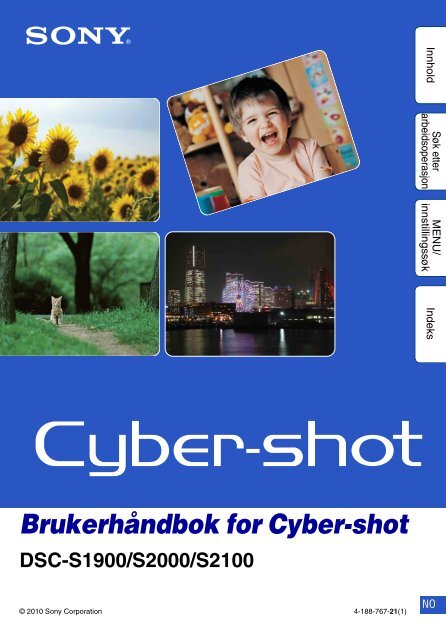Sony DSC-S2100 - DSC-S2100 Istruzioni per l'uso Norvegese
Sony DSC-S2100 - DSC-S2100 Istruzioni per l'uso Norvegese
Sony DSC-S2100 - DSC-S2100 Istruzioni per l'uso Norvegese
Create successful ePaper yourself
Turn your PDF publications into a flip-book with our unique Google optimized e-Paper software.
Søk etter<br />
arbeidso<strong>per</strong>asjon<br />
MENU/<br />
innstillingssøk<br />
Innhold<br />
Indeks<br />
Brukerhåndbok for Cyber-shot<br />
<strong>DSC</strong>-S1900/S2000/<strong>S2100</strong><br />
© 2010 <strong>Sony</strong> Corporation 4-188-767-21(1)<br />
NO
Bruke denne håndboken<br />
Klikk på en knapp oppe til høyre for å gå til den aktuelle siden.<br />
Dette er praktisk når du leter etter en funksjon du vil se.<br />
Innhold<br />
Innhold<br />
Søk etter MENU/<br />
arbeidso<strong>per</strong>asjon innstillingssøk<br />
Søk etter informasjon sortert etter<br />
funksjon.<br />
Søk etter informasjon sortert etter<br />
arbeidso<strong>per</strong>asjon.<br />
Søk etter informasjon i en liste over<br />
MENU/innstillingselementer.<br />
Søk etter<br />
arbeidso<strong>per</strong>asjon<br />
Søk etter informasjon sortert etter<br />
nøkkelord.<br />
Merker og notasjon som brukes i denne<br />
håndboken<br />
Indeks<br />
I denne håndboken vises rekkefølgen av<br />
arbeidso<strong>per</strong>asjonene med piler (t). Bruk<br />
kameraet i den rekkefølgen som er vist.<br />
Merker vises etter hvert som de dukker opp<br />
i kameraets standardinnstilling.<br />
MENU/<br />
innstillingssøk<br />
Indeks<br />
Standardinnstillingen vises med .<br />
Viser hva du bør være forsiktig med og<br />
hvilke begrensninger som gjelder for riktig<br />
bruk av kameraet.<br />
z Angir informasjon det kan være nyttig<br />
å kjenne til.<br />
2 NO
Om bruk av kameraet<br />
Merknader om minnekortty<strong>per</strong> du kan<br />
bruke (selges separat)<br />
Følgende minnekort er kompatible med dette<br />
kameraet: "Memory Stick PRO Duo",<br />
"Memory Stick PRO-HG Duo", "Memory<br />
Stick Duo", SD-minnekort og<br />
SDHC-minnekort. MultiMediaCard kan ikke<br />
brukes.<br />
Det er bekreftet at minnekort på opptil 32 GB<br />
fungerer godt med dette kameraet.<br />
I denne håndboken brukes uttrykket<br />
"Memory Stick Duo" om "Memory Stick<br />
PRO Duo", "Memory Stick PRO-HG Duo"<br />
og "Memory Stick Duo".<br />
• Når du tar opp film, anbefales det at du bruker<br />
følgende minnekort:<br />
– ("Memory Stick PRO<br />
Duo")<br />
– ("Memory Stick PRO-<br />
HG Duo")<br />
– SD-minnekort eller SDHC-minnekort (klasse<br />
2 eller raskere)<br />
• Nærmere informasjon om "Memory Stick Duo",<br />
se side 88.<br />
Når du bruker en "Memory Stick Duo"<br />
med et "Memory Stick"-spor av<br />
standard størrelse<br />
Du kan bruke "Memory Stick Duo" ved å<br />
sette den inn i en "Memory Stick Duo"-<br />
adapter (selges separat).<br />
"Memory Stick<br />
Duo"-adapter<br />
Om LCD-skjermen og linsen<br />
• LCD-skjermen produseres ved hjelp av ekstremt<br />
nøyaktig teknologi, noe som resulterer i at mer<br />
enn 99,99% av bildeelementene (pikslene) er<br />
reelt o<strong>per</strong>ative. Det kan imidlertid forekomme at<br />
små svarte og/eller lyse punkter (med hvit, rød,<br />
blå eller grønn farge) vises på LCD-skjermen.<br />
Disse punktene er en normal følge av<br />
produksjonsprosessen og påvirker ikke<br />
opptaket.<br />
Svarte, hvite, røde, blå eller<br />
grønne punkter<br />
• Hvis LCD-skjermen eller linsen utsettes for<br />
direkte sollys i lengre <strong>per</strong>ioder, kan det oppstå<br />
feil. Vær forsiktig med å legge kameraet i<br />
nærheten av vinduer eller utendørs.<br />
• Ikke trykk mot LCD-skjermen. Skjermen kan bli<br />
misfarget, noe som kan forårsake feil.<br />
• I kalde omgivelser kan det hende at bildene<br />
henger igjen når de beveger seg på LCDskjermen.<br />
Dette er ikke feil.<br />
• Ikke slå borti noe med den bevegelige linsen, og<br />
ikke bruk makt på den.<br />
Om kondens<br />
• Hvis kameraet bringes direkte fra et kaldt til et<br />
varmt sted, kan fuktighet kondensere inne i og<br />
utenpå kameraet. Denne kondensen kan få<br />
kameraet til å slutte å virke som det skal.<br />
• Ved kondensdannelse må du slå av kameraet og<br />
vente ca. en time til kondensen har fordampet.<br />
Merk at om du forsøker å fotografere med<br />
kondens i linsen, vil du ikke få klare bilder.<br />
Bildene som brukes i denne<br />
brukerhåndboken<br />
De bildene som brukes som eksempler i denne<br />
brukerhåndboken er reproduserte bilder, og ikke<br />
bilder som er tatt med dette kameraet.<br />
Innhold<br />
Søk etter<br />
arbeidso<strong>per</strong>asjon<br />
MENU/<br />
innstillingssøk<br />
Indeks<br />
Om Illustrasjonene<br />
Illustrasjonene som brukes i denne håndboken er<br />
hentet fra <strong>DSC</strong>-<strong>S2100</strong> hvis ikke annet er angitt.<br />
3 NO
Innhold<br />
Om bruk av kameraet<br />
Opptak<br />
Bruke denne håndboken ······································· 2<br />
Om bruk av kameraet············································ 3<br />
Søk etter arbeidso<strong>per</strong>asjon ··································· 6<br />
MENU/innstillingssøk ············································ 8<br />
Identifisere deler·················································· 11<br />
Liste over ikoner som vises på skjermen ············ 12<br />
Bruke modusbryteren·········································· 14<br />
Bruke internminnet ·············································· 15<br />
Zoom ··································································· 16<br />
DISP (skjerminnstillinger)······································17<br />
Blits ····································································· 18<br />
Smilutløser ·························································· 19<br />
Selvutl. ································································ 20<br />
Innhold<br />
Søk etter<br />
arbeidso<strong>per</strong>asjon<br />
MENU/<br />
innstillingssøk<br />
Indeks<br />
Visning<br />
Vise stillbilder ······················································ 21<br />
Avspillingszoom ·················································· 22<br />
Bildeindeks·························································· 23<br />
Slett ····································································· 24<br />
Vise film······························································· 25<br />
MENU (Opptak)<br />
MENU-elementer (opptak) ···································· 8<br />
4 NO
MENU (Visning)<br />
MENU-elementer (visning)···································· 9<br />
Innhold<br />
Innstillinger<br />
Datamaskin<br />
Skrive ut<br />
Innstillingselementer ··········································· 10<br />
Bruke med datamaskinen din······························ 68<br />
Bruke programvaren ··········································· 69<br />
Koble kameraet til en datamaskin ···························71<br />
Laste opp bilder til en medietjeneste·······················73<br />
Skrive ut stillbilder ··············································· 75<br />
Søk etter<br />
arbeidso<strong>per</strong>asjon<br />
MENU/<br />
innstillingssøk<br />
Indeks<br />
Feilsøking<br />
Feilsøking···························································· 77<br />
Advarsler ····························································· 85<br />
Annet<br />
"Memory Stick Duo" ············································ 88<br />
Batterier······························································· 90<br />
Indeks<br />
Indeks·································································· 92<br />
5 NO
Søk etter arbeidso<strong>per</strong>asjon<br />
Overlate innstillingene<br />
til kameraet<br />
Intelligent autojustering······································ 27<br />
Scenevalg ······························································ 29<br />
Innhold<br />
Ta portrettbilder Mykt snapshot ······················································ 29<br />
Halvlysportrett······················································· 29<br />
Smilutløser····························································· 19<br />
Ansiktsgjenkjenning ············································ 42<br />
Rødøyereduksjon ················································ 53<br />
Søk etter<br />
arbeidso<strong>per</strong>asjon<br />
Fotografere motiv i<br />
bevegelse<br />
Fotografere uten at<br />
bildet blir uskarpt<br />
Filmmodus ····························································· 14<br />
Serieinnstillinger ·················································· 35<br />
Høy følsomhet ······················································ 29<br />
Selvutløser med 2 sekunders forsinkelse ···· 20<br />
ISO··········································································· 37<br />
SteadyShot···························································· 34<br />
MENU/<br />
innstillingssøk<br />
Indeks<br />
Fotografere i motlys Tvungen blits ························································ 18<br />
Scenegjenkjenning········································ 27, 31<br />
Fotografere på mørke<br />
steder<br />
Høy følsomhet ······················································ 29<br />
Sakte synk ····························································· 18<br />
ISO··········································································· 37<br />
Justere eksponeringen EV ············································································ 36<br />
Endre fokuspunkt Fokus ······································································ 39<br />
Endre bildestørrelse Bildestørr. ······························································ 32<br />
6 NO
Slette bilder Slett ··································································· 24, 46<br />
Format ···································································· 61<br />
Vise forstørrede bilder Avspillingszoom ·················································· 22<br />
Trimming (endre størrelse) ······························· 45<br />
Redigere bilder Retusjere································································ 45<br />
Spille av en bildeserie i<br />
rekkefølge<br />
Lysbildevisning····················································· 44<br />
Innhold<br />
Søk etter<br />
arbeidso<strong>per</strong>asjon<br />
Fotografere/vise med<br />
lett synlige indikatorer<br />
Skrive ut bilder med<br />
dato<br />
Enkel modus ··················································· 31, 43<br />
Bruke "PMB (Picture Motion Browser)"<br />
·················································································· 69<br />
MENU/<br />
innstillingssøk<br />
Endre dato- og<br />
tidsinnstillinger<br />
Initialisere<br />
innstillingene<br />
Dato- og tidsinnstill. ············································ 67<br />
Initialiser ································································· 58<br />
Indeks<br />
Skrive ut bilder Utskrift····································································· 75<br />
7 NO
MENU/innstillingssøk<br />
MENU-elementer (opptak)<br />
Innhold<br />
Du kan enkelt velge ulike fotograferingsfunksjoner med MENU-knappen.<br />
1 Trykk på ON/OFF (strømknappen) for å slå på opptaksmodus.<br />
2 Trykk på MENU-knappen for å vise MENUskjermbildet.<br />
3 Velg det ønskede menyelementet med v/V/b/B<br />
på kontrollknappen.<br />
4 Trykk på MENU-knappen for å slå av MENUskjermbildet.<br />
I tabellen nedenfor viser innstillinger som kan endres, mens – viser innstillinger som ikke kan<br />
endres. En innstilling kan være låst eller begrenset, avhengig av opptaksmodusen. For nærmere<br />
enkeltheter kan du se siden for hvert enkelt punkt.<br />
Ikonene nedenfor [ ] angir de tilgjengelige modusene.<br />
Modusbryter<br />
Kontrollknapp<br />
ON/OFF (strømbryter)<br />
MENU-knapp<br />
REC-modus<br />
Menyelementer<br />
REC-modus —<br />
Scenevalg — — —<br />
(Enkel modus) —<br />
Bildestørr.<br />
SteadyShot —<br />
Serieinnstillinger —<br />
EV<br />
ISO — — —<br />
Hvitbalanse —<br />
Fokus — — —<br />
Målemodus — —<br />
Smilfølsomhet —<br />
Ansiktsgjenkjenning —<br />
(Innst.)<br />
Søk etter<br />
arbeidso<strong>per</strong>asjon<br />
MENU/<br />
innstillingssøk<br />
Indeks<br />
Merk<br />
• Kun de elementene som er tilgjengelige i hver modus vises på skjermen.<br />
8 NO
MENU-elementer (visning)<br />
Du kan enkelt velge ulike visningsfunksjoner med MENU-knappen.<br />
1 Trykk på -knappen (avspilling) for å slå på<br />
avspillingsmodus.<br />
2 Trykk på MENU-knappen for å vise MENUskjermbildet.<br />
3 Velg det ønskede menyelementet med v/V/b/B<br />
på kontrollknappen.<br />
4 Trykk på z på midten av kontrollknappen.<br />
I tabellen nedenfor angir<br />
en tilgjengelig funksjon.<br />
-knappen<br />
(avspilling)<br />
Kontrollknapp<br />
MENU-knapp<br />
Innhold<br />
Søk etter<br />
arbeidso<strong>per</strong>asjon<br />
Menyelementer Minnekort Internminne<br />
(Enkel modus)<br />
(Lysbildevisning)<br />
(Retusjere)<br />
(Slett)<br />
(Beskytt)<br />
DPOF —<br />
(Utskrift)<br />
(Rotere)<br />
(Velg mappe) —<br />
(Innst.)<br />
MENU/<br />
innstillingssøk<br />
Indeks<br />
Merk<br />
• Kun de elementene som er tilgjengelige i hver modus vises på skjermen.<br />
9 NO
Innstillingselementer<br />
Du kan endre innstillingene i skjermbildet<br />
(Innst.).<br />
1 Trykk på MENU-knappen for å vise MENUskjermbildet.<br />
2 Velg (Innst.) med V på kontrollknappen, og<br />
trykk deretter på z på midten av kontrollknappen<br />
for å vise innstillingsskjermbildet.<br />
3 Velg den ønskede kategorien med v/V, trykk<br />
deretter på B for å velge hvert enkelt element, og<br />
deretter på z.<br />
4 Velg ønsket innstilling, og trykk deretter på z.<br />
Kategorier<br />
Opptaksinnstillinger<br />
Hovedinnstillinger<br />
Minnekortverktøy<br />
Internt minneverktøy<br />
Klokkeinnstillinger<br />
Elementer<br />
Rutenettlinje<br />
Digital zoom<br />
Rødøyereduksjon<br />
Pip<br />
Language Setting<br />
Funksj.veiv.<br />
Strømsparer<br />
Initialiser<br />
USB-tilk.<br />
LUN-innstillinger<br />
Format<br />
Ny REC-mappe<br />
Endre REC-mappe<br />
Slette REC-mappe<br />
Kopier<br />
Filnummer<br />
Format<br />
Filnummer<br />
Dato- og tidsinnstill.<br />
Kontrollknapp<br />
MENU-knapp<br />
Innhold<br />
Søk etter<br />
arbeidso<strong>per</strong>asjon<br />
MENU/<br />
innstillingssøk<br />
Indeks<br />
Merknader<br />
• [Opptaksinnstillinger] vises kun når innstillingene er lagt inn i opptaksmodus.<br />
• [Minnekortverktøy] vises kun når et minnekort er satt inn i kameraet, mens [Internt minneverktøy] vises<br />
kun når det ikke er satt inn noe minnekort.<br />
10 NO
Identifisere deler<br />
9<br />
qk ql w;<br />
q;<br />
qa<br />
qs<br />
qd<br />
qf<br />
qg<br />
qh<br />
qj<br />
A ON/OFF (strømbryter)<br />
B Lukkerknapp<br />
C Selvutløserlampe/smilutløserlampe<br />
D Mikrofon<br />
E ON/OFF (strømbryter) lampe<br />
F Blits<br />
G Linse<br />
H<br />
-kontakt (USB)<br />
I LCD-skjerm<br />
J -knappen (avspilling) (21)<br />
K For opptak: W/T (zoomeknapp) (16)<br />
For visning: (Avspillingszoom-knapp)/<br />
(indeksknapp) (22, 23)<br />
L Krok for håndleddsrem*<br />
M Modusbryter (14)<br />
N (Sletteknapp) (24)<br />
O Tilgangslampe<br />
P MENU-knapp (8)<br />
Q Kontrollknapp<br />
MENU på: v/V/b/B/z<br />
MENU av: DISP/ / /<br />
R Summer<br />
S Skruehull for stativ<br />
T Minnekortspor<br />
U Batteri-/minnekortdeksel<br />
V Batteri-innsettingsspor<br />
Innhold<br />
Søk etter<br />
arbeidso<strong>per</strong>asjon<br />
MENU/<br />
innstillingssøk<br />
Indeks<br />
* Bruke håndleddsremmen<br />
Håndleddsremmen er allerede festet til kameraet i<br />
fabrikken. Stikk hånden din gjennom løkken for å<br />
hindre at kameraet faller ned og blir ødelagt.<br />
wa ws<br />
Krok<br />
11 NO
Liste over ikoner som vises på<br />
skjermen<br />
Ikoner vises på skjermen for å angi kameraets status.<br />
Du kan endre skjermvisningen ved hjelp av DISP (skjermvisningsinnstillinger) på<br />
kontrollknappen.<br />
Når du tar stillbilder<br />
• Ikonene er begrenset i<br />
Når du tar opp film<br />
(Enkel modus).<br />
A<br />
Indikator<br />
Betydning<br />
Gjenværende batteritid<br />
Advarsel om lite batteristrøm<br />
Bildestørrelse<br />
• / / vises bare på<br />
<strong>DSC</strong>-<strong>S2100</strong>.<br />
• / vises bare på<br />
<strong>DSC</strong>-S1900/S2000.<br />
Scenevalg<br />
Kameramodus (Intelligent<br />
autojustering, Program Auto,<br />
Filmmodus)<br />
Ikon for scenegjenkjenning<br />
Innhold<br />
Søk etter<br />
arbeidso<strong>per</strong>asjon<br />
MENU/<br />
innstillingssøk<br />
Ved avspilling<br />
Hvitbalanse<br />
Målemodus<br />
SteadyShot<br />
Vibrasjonsvarsel<br />
Smilfølsomhetsindikator<br />
Indeks<br />
Zooming<br />
PictBridge kobler til<br />
Beskytt<br />
Utskriftsbestilling (DPOF)<br />
Avspillingszoom<br />
Forts. r<br />
12 NO
B<br />
Indikator Betydning<br />
z<br />
AE/AF-lås<br />
ISO400 ISO-tall<br />
125 Lukkerhastighet<br />
F3.5 Blenderverdi<br />
+2.0EV Eksponeringsverdi<br />
Indikator for AFavstandssøkerramme<br />
REC<br />
Standby<br />
Ta opp en film/Sett en film i<br />
standby<br />
0:12 Opptakstid (m:s)<br />
101-0012 Mappefilnummer<br />
2010 1 1<br />
9:30 AM<br />
Dato/tid for opptak av det<br />
avspilte bildet<br />
z STOP Funksjonsveiviser for avspilling<br />
z PLAY av bilde<br />
bB BACK/NEXT Velge bilder<br />
C<br />
Indikator Betydning<br />
REC-mappe<br />
Avspillingsmappe<br />
96 Antall bilder som kan tas<br />
12/12 Bildenummer/Antall bilder tatt<br />
opp i valgt mappe<br />
100min Tilgjengelig opptakstid<br />
Opptaks-/avspillingsmedia<br />
(minnekort, internminne)<br />
Skifte mappe<br />
Rødøyereduksjon<br />
Målemodus<br />
Blitsmodus<br />
Blits lader<br />
Hvitbalanse<br />
D<br />
Indikator Betydning<br />
Selvutløser<br />
Ansiktsregistrering<br />
Serie<br />
AF-avstandssøkerramme<br />
Trådkors for punktmåling<br />
+2.0EV Eksponeringsverdi<br />
500 Lukkerhastighet<br />
F3.5 Blenderverdi<br />
N<br />
Avspilling<br />
Avspillingsindikator<br />
00:00:12 Telleverk<br />
Innhold<br />
Søk etter<br />
arbeidso<strong>per</strong>asjon<br />
MENU/<br />
innstillingssøk<br />
Indeks<br />
ISO 400<br />
ISO-tall<br />
13 NO
Bruke modusbryteren<br />
Still inn modusbryteren på den ønskede funksjonen.<br />
Lukkerknapp<br />
Innhold<br />
MENU-knapp<br />
Modusbryter<br />
Søk etter<br />
arbeidso<strong>per</strong>asjon<br />
(stillbilde) Setter deg i stand til å ta stillbilder (side 27, 28 og 29).<br />
Du kan velge ønsket opptaksmodus for stillbilder med MENU t<br />
[REC-modus].<br />
(film)<br />
Setter deg i stand til å ta opp film.<br />
Trykk lukkerknappen helt ned for å starte opptaket, og trykk deretter<br />
en gang til på lukkerknappen for å avslutte opptaket.<br />
MENU/<br />
innstillingssøk<br />
Indeks<br />
14 NO
Bruke internminnet<br />
Kameraet har ca. 6 MB internminne. Dette minnet kan ikke fjernes. Selv når det ikke er satt inn<br />
noe minnekort i kameraet, kan du ta bilder med dette internminnet.<br />
B<br />
B<br />
Internminne<br />
Når det er satt inn et minnekort<br />
[Opptak]: Bilder tas opp på minnekortet.<br />
[Avspilling]: Bilder på minnekortet spilles av.<br />
[Meny, Innstillinger osv.]: Du kan utføre flere o<strong>per</strong>asjoner<br />
på bildene på minnekortet.<br />
Når det ikke er satt inn noe minnekort<br />
[Opptak]: Bildene tas opp med internminnet.<br />
[Avspilling]: Bilder lagret i internminnet spilles av.<br />
[Meny, Innstillinger osv.]: Du kan utføre flere o<strong>per</strong>asjoner<br />
på bildene i internminnet.<br />
Om bildedata som er lagret i internminnet<br />
Vi anbefaler at du passer på å lage sikkerhetskopi av data på en av følgende måter.<br />
Ta sikkerhetskopi av data på en harddisk på en datamaskin<br />
Utfør den prosedyren som er beskrevet på side 71 uten at det er satt inn noe minnekort i<br />
kameraet.<br />
Ta sikkerhetskopi av data på et minnekort<br />
Klargjør et minnekort med tilstrekkelig ledig kapasitet, og utfør så den prosedyren som er<br />
forklart i [Kopier] (side 65).<br />
Innhold<br />
Søk etter<br />
arbeidso<strong>per</strong>asjon<br />
MENU/<br />
innstillingssøk<br />
Indeks<br />
Merknader<br />
• Du kan ikke flytte bildedata fra et minnekort til internminnet.<br />
• Ved å koble sammen kameraet og en datamaskin ved hjelp av den dedikerte USB-kabelen, kan du<br />
overføre data fra internminnet til en datamaskin. Du kan imidlertid ikke overføre data fra en datamaskin<br />
til internminnet.<br />
15 NO
Zoom<br />
Du kan forstørre bildet mens du fotograferer. Kameraets optiske zoom kan forstørre bilder opptil<br />
3×.<br />
Innhold<br />
1 Trykk på W/T (zoomeknapp).<br />
Trykk på T-knappen for å zoome inn, og trykk på W-knappen<br />
for å zoome ut.<br />
• Når zoomeforstørrelsen overskrider 3×, se side 52.<br />
T-knapp<br />
W-knapp<br />
Søk etter<br />
arbeidso<strong>per</strong>asjon<br />
Merk<br />
• Du kan ikke endre zoomen mens du tar opp film.<br />
MENU/<br />
innstillingssøk<br />
Indeks<br />
16 NO
DISP (skjerminnstillinger)<br />
1 Trykk på DISP (skjermvisningsinnstillinger) på kontrollknappen.<br />
2 Velg den ønskede modusen med kontrollknappen.<br />
Innhold<br />
(Lyst og kun<br />
bilde)<br />
(Lysstyrke<br />
og ekspon.-data)<br />
(Kun<br />
avspillingsmodus)<br />
(Lyst)<br />
Øker lysstyrken på skjermen og viser kun<br />
bilder.<br />
Øker lysstyrken på skjermen og viser<br />
informasjonen.<br />
Exif-data for det innspilte bildet vises også.<br />
Øker lysstyrken på skjermen og viser<br />
informasjonen.<br />
Søk etter<br />
arbeidso<strong>per</strong>asjon<br />
MENU/<br />
innstillingssøk<br />
(Normal)<br />
Setter lysstyrken på skjermen til<br />
standardverdien og viser informasjonen.<br />
Indeks<br />
Merk<br />
• Hvis du viser bilder i skarpt utelys, må du oppjustere lysstyrken på skjermen. Under slike forhold kan<br />
imidlertid batteristrømmen reduseres fortere.<br />
17 NO
Blits<br />
1 Trykk på (Blits) på kontrollknappen.<br />
2 Velg den ønskede modusen med kontrollknappen.<br />
Innhold<br />
(Auto)<br />
(På)<br />
(Sakte synk)<br />
(Av)<br />
Blitsen kommer automatisk på når det er mørkt, eller ved<br />
fotografering i motlys.<br />
Blitsen kommer alltid på.<br />
Blitsen kommer alltid på.<br />
Lukkerhastigheten er lav på mørke steder, slik at bakgrunnen som<br />
ikke lyses opp av blitsen skal vises klart.<br />
Blitsen virker ikke.<br />
Søk etter<br />
arbeidso<strong>per</strong>asjon<br />
Merknader<br />
• Blitsen blinker to ganger. Det første blitsblinket justerer lysmengden.<br />
• Mens blitsen lades, vises .<br />
• Du kan ikke bruke blitsen ved opptak i seriemodus.<br />
• Du kan kun velge [Auto] eller [Av] når kameraet er i intelligent autojusteringsmodus eller i enkel modus.<br />
zNår "runde, hvite punkter" dukker opp på blitsbilder<br />
Dette skyldes partikler (støv, pollen osv.) som svever i nærheten av linsen. Når de<br />
fremheves av kamerablitsen, ser de ut som hvite, runde punkter.<br />
Kamera<br />
Motiv<br />
MENU/<br />
innstillingssøk<br />
Indeks<br />
Partikler (støv, pollen osv.) i<br />
luften<br />
Hvordan kan omfanget av de "runde, hvite punktene" reduseres?<br />
• Gjør rommet lysere og fotografer motivet uten blits.<br />
• Velg (Høy følsomhet) i Scenevalg. ([Av] velges automatisk.)<br />
18 NO
Smilutløser<br />
Når kameraet registrerer et smil, utløses lukkeren automatisk.<br />
1 Trykk på (smil) på kontrollknappen.<br />
2 Vent på at et smil skal registreres.<br />
Når "smilnivået" overskrider punktet b på indikatoren, tar<br />
kameraet bilder automatisk.<br />
Hvis du trykker på lukkerknappen mens smilutløseren er<br />
aktivert, tar kameraet bildet og går deretter tilbake til<br />
smilutløsermodus.<br />
3 For å holde opp å fotografere, må du trykke på<br />
(smil) igjen.<br />
Ansiktsregistreringsramme<br />
Smilfølsomhetsindikator<br />
Innhold<br />
Søk etter<br />
arbeidso<strong>per</strong>asjon<br />
Merknader<br />
• Fotografering med smilutløser avsluttes automatisk når enten minnekortet eller internminnet er fullt.<br />
• Smil vil kanskje ikke kunne registreres på riktig måte, avhengig av forholdene.<br />
• Du kan ikke bruke den digitale zoom-funksjonen.<br />
• Når du tar opp film, kan du ikke bruke smilutløseren.<br />
zTips for å lykkes bedre med smilfangsten<br />
1 Ikke dekk øynene med panneluggen.<br />
Ikke dekk til ansiktet med en hatt, masker, solbriller e.l.<br />
2 Prøv å posisjonere ansiktet foran kameraet og beveg<br />
deg minst mulig opp og ned. Hold øynene smale.<br />
3 Smil tydelig med åpen munn. Det er enklere å registrere<br />
smilet når tennene synes.<br />
MENU/<br />
innstillingssøk<br />
Indeks<br />
• Lukkeren utløses når en <strong>per</strong>son som kameraet har registrert ansiktet til, smiler.<br />
• Hvis et smil ikke registreres, må du stille inn [Smilfølsomhet] i innstillingsmenyen.<br />
19 NO
Selvutl.<br />
1 Trykk på (Selvutl.) på kontrollknappen.<br />
2 Velg den ønskede modusen med kontrollknappen.<br />
Merk<br />
(Av)<br />
Bruker ikke selvutløseren.<br />
(10 sek.) Stiller inn selvutløseren på 10 sekunders forsinkelse.<br />
Når du trykker på lukkerknappen, blinker selvutløserlampen, og en<br />
pipelyd høres helt til lukkeren aktiveres.<br />
For å avbryte må du trykke på igjen.<br />
(2 sek.) Stiller inn selvutløseren på 2 sekunders forsinkelse.<br />
• I enkel modus kan du velge bare [10 sek.] eller [Av].<br />
zRedusere uskarphet med selvutløseren med to<br />
sekunders forsinkelse<br />
Bruk selvutløseren med 2 sekunders forsinkelse for å hindre at bildet blir uskarpt. Lukkeren<br />
utløses 2 sekunder etter at du har trykket på lukkerknappen, hvilket reduserer<br />
kamerarystelsene når lukkerknappen trykkes.<br />
Innhold<br />
Søk etter<br />
arbeidso<strong>per</strong>asjon<br />
MENU/<br />
innstillingssøk<br />
Indeks<br />
20 NO
Søk etter<br />
arbeidso<strong>per</strong>asjon<br />
MENU/<br />
innstillingssøk<br />
Vise stillbilder<br />
1 Trykk på -knappen (avspilling) for å slå på avspillingsmodus.<br />
2 Velg et bilde med kontrollknappen.<br />
Innhold<br />
Indeks<br />
21 NO
Avspillingszoom<br />
Spiller av det forstørrede bildet.<br />
1 Trykk på knappen (avspillingszoom) under visning<br />
av stillbilder.<br />
Bildet forstørres til det dobbelte av sin tidligere størrelse, fra<br />
sentrum av bildet.<br />
2 Juster posisjonen med kontrollknappen.<br />
3 Endre zoomeskalaen med W/T (zoomeknappen).<br />
Trykk på -knappen (T) for å zoome inn, og på W for å zoome ut.<br />
Trykk på z for å avslutte avspillingszoom.<br />
zLagre forstørrede bilder<br />
Du kan lagre et forstørret bilde ved å bruke trimmefunksjonen.<br />
Trykk på MENU t [Retusjere] t [Trimming (endre størrelse)].<br />
Viser det viste<br />
området av hele bildet<br />
Innhold<br />
Søk etter<br />
arbeidso<strong>per</strong>asjon<br />
MENU/<br />
innstillingssøk<br />
Indeks<br />
22 NO
Bildeindeks<br />
Viser flere bilder samtidig.<br />
1 Trykk på -knappen (avspilling) for å slå på avspillingsmodus.<br />
2 Trykk på (Indeksknappen) for å vise bildeindeksskjermen.<br />
Trykk på knappen en gang til for å vise en indeksskjerm med enda flere bilder.<br />
3 For å gå tilbake til enkeltbildeskjermen må du velge et bilde med<br />
kontrollknappen og deretter trykke på z.<br />
Merk<br />
• Når kameraet er stilt inn på enkel modus under visning av indeksbilder, går LCD-skjermen over til å vise<br />
enkeltbilder. Du kan ikke vise bilder i indeksmodus mens kameraet er i enkel modus.<br />
zViser bilder fra den ønskede mappen<br />
Velg den venstre sidestripen med kontrollknappen og velg<br />
deretter den ønskede mappen med v/V.<br />
Innhold<br />
Søk etter<br />
arbeidso<strong>per</strong>asjon<br />
MENU/<br />
innstillingssøk<br />
Indeks<br />
23 NO
Slett<br />
Lar deg velge hvilke uønskede bilder du vil slette. Du kan også slette bildene med MENUknappen<br />
(side 46).<br />
1 Trykk på -knappen (avspilling) for å slå på avspillingsmodus.<br />
2 (sletteknappen) t ønsket modus t z på kontrollknappen<br />
Alt i denne mappen<br />
Flere bilder<br />
Dette bildet<br />
Avslutt<br />
Merk<br />
• I enkel modus kan du bare slette det bildet som vises i øyeblikket.<br />
Sletter alle bildene i den valgte mappen på én gang.<br />
Trykk på [OK] t z etter trinn 2.<br />
Setter deg i stand til å velge og slette flere bilder.<br />
Gjør som følger etter trinn 2.<br />
1Velg et bilde og trykk deretter på z.<br />
Gjenta ovenstående trinn, inntil det ikke er flere bilder<br />
som skal slettes. Velg et bilde med -merket igjen for å<br />
oppheve -merket.<br />
2MENU t [OK] t z<br />
Sletter det bildet som vises i enkeltbildemodus i<br />
øyeblikket.<br />
Avbryter slettingen.<br />
zDu kan veksle mellom indeks- og enkeltbildemodus<br />
når du velger bilder<br />
Innhold<br />
Søk etter<br />
arbeidso<strong>per</strong>asjon<br />
MENU/<br />
innstillingssøk<br />
Indeks<br />
Trykk på -knappen (T) på W/T (zoomeknappen) i<br />
indeksmodus for å gå tilbake til enkeltbildemodus, og trykk på<br />
-knappen (indeks) (W) i enkeltbildemodus for å gå tilbake til<br />
indeksmodus.<br />
• Du kan også veksle mellom indeks- og enkeltbildemodus i<br />
[Beskytt], [DPOF] eller [Utskrift].<br />
24 NO
Vise film<br />
1 Trykk på -knappen (avspilling) for å slå på avspillingsmodus.<br />
2 Velg en film med kontrollknappen.<br />
3 Trykk på z.<br />
Filmavspillingen starter.<br />
Kontrollknapp<br />
z<br />
B<br />
b<br />
Merknader<br />
Avspillingsfunksjon<br />
Normal avspilling/pause<br />
Hurtig foroverspoling<br />
Hurtig bakoverspoling<br />
• Med dette kameraet kan du ikke lytte til lyd mens du spiller av en film.<br />
• Du vil kanskje ikke kunne spille av enkelte bilder som er tatt med andre kameraer.<br />
zOm filmvisningsskjermen<br />
Velg det bildet du vil vise med b/B på kontrollknappen, og trykk på z.<br />
Avspillingsindikatoren vises, og du kan sjekke hvor mye av en film som er spilt av.<br />
eller vises på filmvisningsskjermen.<br />
Ikonet som vises kan variere, avhengig av bildestørrelsen.<br />
Innhold<br />
Søk etter<br />
arbeidso<strong>per</strong>asjon<br />
MENU/<br />
innstillingssøk<br />
Indeks<br />
Avspillingsindikator<br />
25 NO
REC-modus<br />
Setter deg i stand til å slå på stillbildemodus.<br />
1 Still inn modusbryteren på (stillbilde).<br />
2 MENU t (REC-modus) t ønsket modus<br />
Innhold<br />
(Intelligent<br />
autojustering)<br />
(Program Auto)<br />
(Scenevalg)<br />
Setter deg i stand til å ta stillbilder med automatisk justerte<br />
innstillinger (side 27).<br />
Gir deg muligheten til å ta opp med automatisk justering av<br />
eksponeringen (både lukkerhastighet og blenderåpning)<br />
(side 28). Du kan også velge ulike innstillinger ved hjelp av<br />
menyen.<br />
Gir deg muligheten til å ta opp med forhåndsinnstilte<br />
innstillinger, i samsvar med den aktuelle scenen (side 29).<br />
Søk etter<br />
arbeidso<strong>per</strong>asjon<br />
MENU/<br />
innstillingssøk<br />
Indeks<br />
26 NO
Intelligent autojustering<br />
Setter deg i stand til å ta stillbilder med automatisk justerte innstillinger.<br />
1 Still inn modusbryteren på (stillbilde).<br />
2 MENU t (REC-modus) t (Intelligent autojustering) t<br />
z på kontrollknappen<br />
3 Ta opp med lukkerknappen.<br />
Merk<br />
• Blitsmodus er stilt inn på [Auto] eller [Av].<br />
zOm scenegjenkjenning<br />
Scenegjenkjenning brukes i Intelligent autojusteringsmodus. Ved hjelp av denne funksjonen<br />
gjenkjenner kameraet automatisk opptaksvilkårene, og tar bildet.<br />
Ikon for scenegjenkjenning og<br />
veiviser<br />
Innhold<br />
Søk etter<br />
arbeidso<strong>per</strong>asjon<br />
MENU/<br />
innstillingssøk<br />
Kameraet gjenkjenner (Halvlys), (Halvlysportrett), (Motlys), (Portrett i motlys),<br />
(Landskap), (Makro) eller (Portrett), og viser det tilsvarende ikonet og veiviseren<br />
på LCD-skjermen når scenen er gjenkjent.<br />
zHvis du tar opp et stillbilde av et motiv som det er<br />
vanskelig å fokusere på<br />
Indeks<br />
• Den korteste opptaksavstanden er ca. 5 cm (W), 40 cm (T) (fra linsen).<br />
• Hvis kameraet ikke kan fokusere på motivet automatisk, vil indikatoren for AE/AF-låsen begynne å<br />
blinke sakte, og pipelyden høres ikke. Du må enten komponere bildet på en annen måte, eller endre<br />
fokusinnstillingen (side 39).<br />
I følgende situasjoner kan det være vanskelig å fokusere:<br />
– Det er mørkt og motivet er langt unna.<br />
– Kontrasten mellom motivet og bakgrunnen er dårlig.<br />
– Motivet synes gjennom glass.<br />
– Motivet beveger seg raskt.<br />
– Ved lysreflekser eller skinnende overflater.<br />
– Motivet er bakgrunnsbelyst eller har lys som blinker.<br />
27 NO
MENU/<br />
innstillingssøk<br />
Program Auto<br />
Gir deg muligheten til å ta opp med automatisk justering av eksponeringen (både lukkerhastighet<br />
og blenderåpning). Du kan også velge ulike innstillinger ved hjelp av menyen.<br />
1 Still inn modusbryteren på (stillbilde).<br />
2 MENU t (REC-modus) t (Program Auto) t<br />
z på kontrollknappen<br />
3 Ta opp med lukkerknappen.<br />
Innhold<br />
Søk etter<br />
arbeidso<strong>per</strong>asjon<br />
Indeks<br />
28 NO
Scenevalg<br />
Gir deg muligheten til å ta opp med forhåndsinnstilte innstillinger, i samsvar med den aktuelle<br />
scenen.<br />
1 Still inn modusbryteren på (stillbilde).<br />
2 MENU t (REC-modus) t (Scenevalg) t<br />
z på kontrollknappen t ønsket modus<br />
(Høy følsomhet)<br />
(Mykt snapshot)<br />
(Landskap)<br />
Setter deg i stand til å ta bilder uten<br />
blits i svakt lys, med bildestabilisering.<br />
Setter deg i stand til å ta bilder med en mykere<br />
atmosfære for portretter, blomsteropptak osv.<br />
Muliggjør enkel fotografering av fjerntliggende scener<br />
ved å fokusere på lang avstand. Fotograferer livaktig blå<br />
himmel og blomsterfarger.<br />
Innhold<br />
Søk etter<br />
arbeidso<strong>per</strong>asjon<br />
MENU/<br />
innstillingssøk<br />
(Halvlysportrett)<br />
(Halvlys)<br />
Setter deg i stand til å ta skarpe bilder av mennesker mot<br />
en nattlig bakgrunn, uten at atmosfæren går tapt.<br />
Setter deg i stand til å ta opp nattlige scener på avstand,<br />
uten at omgivelsene mister den mørke atmosfæren.<br />
Indeks<br />
(Gourmet)<br />
Veksler til makromodus, så du kan fotografere matretter<br />
i appetittvekkende og klare farger.<br />
(Strand)<br />
Setter deg i stand til å gjøre klare opptak av det blå i<br />
vannet når du fotograferer scener ved vannet.<br />
(Snø)<br />
Setter deg i stand til å ta opp klare bilder uten reduserte<br />
farger i snøscener eller på andre steder hvor hele<br />
skjermen ser ut til å være hvit.<br />
Merk<br />
• Når du tar bilder med en av modiene (Halvlysportrett) eller (Halvlys), er lukkerhastigheten lavere,<br />
og bildene har en tendens til å bli uskarpe. For å unngå uskarphet, anbefales det å bruke stativ.<br />
29 NO
Funksjoner du kan bruke i Scenevalg<br />
For at et bilde skal tas opp på riktig måte ut fra forholdene i scenen, bestemmer kameraet en<br />
kombinasjon av funksjoner. viser innstillinger som kan endres, mens – viser innstillinger som<br />
ikke kan endres. Ikonene nedenfor [Blits] angir de tilgjengelige blitsmodusene.<br />
Enkelte funksjoner er ikke tilgjengelige, avhengig av scenevalgmodusen.<br />
Innhold<br />
Blits<br />
Ansiktsgjenkjenning/<br />
Smilutløser<br />
Serie<br />
Hvitbalanse<br />
— * 1<br />
* 2 —<br />
— —<br />
— —<br />
Søk etter<br />
arbeidso<strong>per</strong>asjon<br />
* 1 [Blits] kan ikke velges for [Hvitbalanse].<br />
* 2 [Av] kan ikke velges for [Ansiktsgjenkjenning].<br />
— — —<br />
— —<br />
—<br />
—<br />
MENU/<br />
innstillingssøk<br />
Indeks<br />
30 NO
Enkel modus<br />
Setter deg i stand til å ta stillbilder med et minimum av nødvendige funksjoner.<br />
Tekststørrelsen øker, og indikatorene blir enklere å se.<br />
1 MENU t (Enkel modus) t [OK] t z på kontrollknappen.<br />
2 Ta opp med lukkerknappen.<br />
Merknader<br />
• Batteristrømmen kan reduseres fortere som følge av at lysstyrken i skjermen økes automatisk.<br />
• Når (avspillingsknappen) trykkes, endres også avspillingsmodus til [Enkel modus].<br />
zFunksjoner som er tilgjengelige i enkel modus<br />
Bildestørr.: MENU t [Bildestørr.] t z på kontrollknappen t ønsket<br />
modus t z.<br />
Velg mellom [Stor] eller [Liten] størrelse.<br />
Selvutl.: på kontrollknappen t ønsket modus.<br />
Velg mellom modusene [10 sek.] eller [Av].<br />
Blits: på kontrollknappen t ønsket modus.<br />
Velg mellom modusene [Auto] eller [Av].<br />
Smilutløser: på kontrollknappen.<br />
Avslutte Enkel<br />
modus:<br />
zOm scenegjenkjenning<br />
MENU t [Avslutte Enkel modus] t [OK] t z på<br />
kontrollknappen.<br />
Innhold<br />
Søk etter<br />
arbeidso<strong>per</strong>asjon<br />
MENU/<br />
innstillingssøk<br />
Indeks<br />
Scenegjenkjenning brukes i Enkelt opptak-modus. Ved hjelp av denne funksjonen<br />
gjenkjenner kameraet automatisk opptaksvilkårene, og tar bildet.<br />
Ikon for scenegjenkjenning<br />
Kameraet gjenkjenner (Halvlys), (Halvlysportrett), (Motlys), (Portrett i motlys),<br />
(Landskap), (Makro) eller (Portrett), og viser et ikon på LCD-skjermen når scenen<br />
er gjenkjent.<br />
31 NO
Bildestørr.<br />
Bildestørrelsen avgjør størrelsen av bildefilen som lagres når du tar et bilde.<br />
Jo større bildestørrelsen er, jo flere detaljer vil reproduseres når bildet skrives ut på papir i stort<br />
format. Jo mindre bildestørrelsen er, jo flere bilder kan tas.<br />
1 MENU t (Bildestørr.) t ønsket størrelse<br />
Når du tar stillbilder<br />
Bildestørrelse Retningslinjer for bruk Antall bilder Skrive ut<br />
(4000×3000) For utskrifter med format på opptil<br />
A3+ Færre Fin<br />
(kun <strong>DSC</strong>-<strong>S2100</strong>)<br />
(3648×2736)<br />
(kun <strong>DSC</strong>-S1900/<br />
S2000)<br />
(3264×2448)<br />
(kun <strong>DSC</strong>-<strong>S2100</strong>)<br />
For utskrifter med format på opptil<br />
A3<br />
(2592×1944) For utskrifter med format på opptil<br />
L/2L/A4<br />
(640×480) For e-postvedlegg<br />
Flere<br />
Grov<br />
Innhold<br />
Søk etter<br />
arbeidso<strong>per</strong>asjon<br />
MENU/<br />
innstillingssøk<br />
Indeks<br />
(4000×2248)<br />
(kun <strong>DSC</strong>-<strong>S2100</strong>)<br />
(3648×2056)<br />
(kun <strong>DSC</strong>-S1900/<br />
S2000)<br />
(1920×1080)<br />
For visning på brede skjermer<br />
Færre<br />
Flere<br />
Fin<br />
Grov<br />
Merk<br />
• Når du skriver ut bilder som er tatt med bildeforhold 16:9, kan begge kantene bli beskåret.<br />
32 NO
I enkel modus<br />
Stor<br />
Liten<br />
Tar bilder med størrelsen [12M] (<strong>DSC</strong>-<strong>S2100</strong>).<br />
Tar bilder med størrelsen [10M] (<strong>DSC</strong>-S1900/S2000).<br />
Tar bilder med størrelsen [5M].<br />
Innhold<br />
Når du tar opp film<br />
Jo større bilde, jo bedre er bildekvaliteten.<br />
Film som tas med dette kameraet vil tas opp i AVI (Motion JPEG), et format på ca. 30 fps.<br />
Filmbildestørrelse<br />
VGA (640×480)<br />
QVGA (320×240)<br />
Retningslinjer for bruk<br />
For visning på en datamaskinskjerm<br />
For sending som e-postvedlegg<br />
zOm "bildekvalitet" og "bildestørrelse"<br />
Et digitalt bilde er sammensatt av en mengde små punkter som kalles bildeelementer eller<br />
piksler.<br />
Hvis bildet inneholder et stort antall piksler, vil det bli stort, legge beslag på mer minne og<br />
vises med stor detaljrikdom. "Bildestørrelse" vises med antall piksler. Selv om du ikke kan<br />
se forskjellene på kameraets skjerm, vil detaljrikdommen og databehandlingstiden være<br />
forskjellig når bildet skrives ut eller vises på en dataskjerm.<br />
Beskrivelse av pikslene og bildestørrelsen<br />
1 Bildestørrelse: 12M<br />
4000 piksler × 3000 piksler = 12 000 000 piksler<br />
2 Bildestørrelse: VGA<br />
640 piksler × 480 piksler = 307 200 piksler<br />
Piksler<br />
Søk etter<br />
arbeidso<strong>per</strong>asjon<br />
MENU/<br />
innstillingssøk<br />
Indeks<br />
Piksel<br />
Mange piksler<br />
(Fin bildekvalitet og stor filstørrelse)<br />
Få piksler<br />
(Grovkornet bildekvalitet, men liten filstørrelse)<br />
33 NO
SteadyShot<br />
Velger bildestabiliseringsmodus.<br />
1 MENU t (SteadyShot) t ønsket modus<br />
(Av)<br />
(Auto)<br />
Merknader<br />
Bruker ikke bildestabiliseringsmodus.<br />
Aktiverer bildestabiliseringsfunksjonen automatisk når<br />
opptaksforholdene sannsynligvis vil forårsake kamerarystelser.<br />
Du kan stabilisere bildene selv om du zoomer innpå et motiv langt<br />
unna.<br />
• [SteadyShot] er låst til [Av] når kameraet er i filmmodus eller når smilutløserfunksjonen er aktivert.<br />
• Bildeprosesseringen krever tid.<br />
• Når du tar bilder med blitsen, virker ikke bildestabiliseringsfunksjonen.<br />
zTips for å unngå uskarpe bilder<br />
Kameraet ble uforvarende beveget da du tok bildet. Dette kalles "kamerarystelser". Hvis<br />
derimot motivet beveget seg da du tok bildet, kalles det "uskarpt motiv". Dessuten<br />
forekommer kamerarystelser og uskarpt motiv ofte i svakt lys eller når lukkerhastigheten er<br />
lav, som f.eks. i (Halvlysportrett) eller (Halvlys). I så fall må du ta bilder med<br />
nedenstående tips i bakhodet.<br />
Kamerarystelser<br />
Hendene eller kroppen din er urolig mens du<br />
holder kameraet og trykker på utløseren, og hele<br />
skjermen blir uskarp.<br />
• Bruk et stativ, eller plasser kameraet på en flat<br />
overflate for å holde kameraet i ro.<br />
• Ta bilde med selvutløser med 2 sekunders<br />
forsinkelse, og stabiliser kameraet ved å holde armene tett mot siden av kroppen etter at du har<br />
trykket på lukkerknappen.<br />
Innhold<br />
Søk etter<br />
arbeidso<strong>per</strong>asjon<br />
MENU/<br />
innstillingssøk<br />
Indeks<br />
Uskarpt motiv<br />
Selv om kameraet er i ro, beveger motivet seg<br />
under eksponeringen, så motivet blir uskarpt når<br />
lukkerknappen trykkes. Kamerarystelsene<br />
reduseres automatisk ved bruk av<br />
bildestabiliseringsfunksjonen. Funksjonen er<br />
imidlertid ikke effektiv når det gjelder å<br />
redusere uskarpheter ved motivet.<br />
• Velg (Høy følsomhet) i Scenevalg.<br />
• Velg en høyere ISO-følsomhet for å øke lukkerhastigheten, og trykk på lukkerknappen før motivet<br />
beveger seg.<br />
34 NO
Serieinnstillinger<br />
Du kan velge enkeltbildemodus eller seriemodus som opptaksmodus.<br />
1 MENU t (Serieinnstillinger) t ønsket modus<br />
Innhold<br />
(Enkel)<br />
(Serie)<br />
Tar et enkeltbilde.<br />
Tar opp opptil 100 bilder i rask rekkefølge når du trykker på<br />
lukkerknappen og holder den nede.<br />
Merknader<br />
• Opptak i seriemodus er ikke tilgjengelig i forbindelse med filmmodus,<br />
smilutløser eller enkel modus.<br />
• Blitsen er stilt inn på [Av].<br />
• Når du tar opp med selvutløser, tas det en serie på maksimalt fem bilder.<br />
• Opptaksintervallet blir lenger, avhengig av innstillingen for<br />
bildestørrelsen.<br />
• Når det er lite strøm igjen på batteriet, eller når internminnet eller<br />
minnekortet er fullt, stop<strong>per</strong> serien.<br />
• Fokus, hvitbalanse og eksponering er justert for det første bildet, og<br />
disse innstillingene brukes også for de andre bildene.<br />
Søk etter<br />
arbeidso<strong>per</strong>asjon<br />
MENU/<br />
innstillingssøk<br />
Indeks<br />
35 NO
EV<br />
Du kan justere eksponeringen manuelt i trinn på 1/3 EV i området –2,0 EV til +2,0 EV.<br />
1 MENU t (EV) t ønsket EV-innstilling<br />
Merknader<br />
• I enkel modus kan EV-innstillingen ikke justeres.<br />
• Hvis du fotograferer et motiv i ekstremt sterkt eller svakt lys, eller når du bruker blitsen, vil<br />
eksponeringsjusteringen kanskje ikke virke særlig godt.<br />
zJustere eksponeringen for å få bilder som ser bedre<br />
ut<br />
Overeksponering = for mye lys<br />
Hvitaktig bilde<br />
Korrekt eksponering<br />
Lavere EV-innstilling –<br />
Innhold<br />
Søk etter<br />
arbeidso<strong>per</strong>asjon<br />
MENU/<br />
innstillingssøk<br />
Høyere EV-innstilling +<br />
Undereksponering = for lite lys<br />
Mørkere bilde<br />
Indeks<br />
36 NO
ISO<br />
Stiller inn lysfølsomheten når kameraet er i Program auto-modus.<br />
1 MENU t (REC-modus) t (Program Auto) t (ISO) t<br />
ønsket modus<br />
Merk<br />
(Auto)<br />
/ / /<br />
/ /<br />
Stiller inn ISO-følsomheten automatisk.<br />
Du kan redusere uskarphet i bilder tatt på mørke steder eller av ting<br />
i bevegelse, ved å øke ISO-følsomheten (velg et høyere tall).<br />
• Andre ISO-innstillinger enn [ISO AUTO] og [ISO 100] til [ISO 800] kan ikke velges når opptaksmodus<br />
er stilt inn på Serie.<br />
zJustere ISO-følsomhet (anbefalt eksponeringsindeks)<br />
ISO-følsomhet er en hastighetsklassifisering for opptaksmedier som inneholder en<br />
bildesensor som mottar lys. Selv når eksponeringen er den samme, vil bildene variere med<br />
ISO-følsomheten.<br />
Høy ISO-følsomhet<br />
Tar lyse bilder, selv på mørke steder, mens lukkerhastigheten økes<br />
for å redusere uskarphet.<br />
Bildet har imidlertid en tendens til å bli kornete.<br />
Lav ISO-følsomhet<br />
Gir mer finkornede bilder.<br />
Når eksponeringen er utilstrekkelig, kan imidlertid bildet bli<br />
mørkere.<br />
Innhold<br />
Søk etter<br />
arbeidso<strong>per</strong>asjon<br />
MENU/<br />
innstillingssøk<br />
Indeks<br />
37 NO
Hvitbalanse<br />
Juster fargetonene i henhold til lysforholdene i omgivelsene. Bruk denne funksjonen hvis<br />
fargene i bildet virker unaturlige.<br />
Innhold<br />
1 MENU t (Hvitbalanse) t ønsket modus<br />
(Auto)<br />
(Dagslys)<br />
(Overskyet)<br />
(Fluorescerende<br />
hvitbal. 1)<br />
(Fluorescerende<br />
hvitbal. 2)<br />
(Fluorescerende<br />
hvitbal. 3)<br />
n (Strålende)<br />
(Blits)<br />
Justerer hvitbalansen automatisk, så fargene virker naturlige.<br />
Justerer for utendørsforhold på en fin dag, kveldsscener,<br />
nattscener, neonskilt, fyrverkeri osv.<br />
Justerer for overskyet vær eller steder med mye skygge.<br />
[Fluorescerende hvitbal. 1]: Justerer for hvitt fluorescerende lys.<br />
[Fluorescerende hvitbal. 2]: Justerer for naturlig hvitt<br />
fluorescerende lys.<br />
[Fluorescerende hvitbal. 3]: Justerer for dagslyshvitt<br />
fluorescerende lys.<br />
Justerer for steder under strålende lam<strong>per</strong>, eller under klart lys,<br />
som f.eks. i et fotostudio.<br />
Justerer for blitsforhold.<br />
Søk etter<br />
arbeidso<strong>per</strong>asjon<br />
MENU/<br />
innstillingssøk<br />
Merknader<br />
• [Hvitbalanse] kan ikke justeres i intelligent autojustering eller i enkel modus.<br />
• Du kan ikke justere [Blits] i [Hvitbalanse] i filmmodus, eller når scenegjenkjenning er stilt inn på<br />
modusen (Høy følsomhet).<br />
• Under fluorescerende lys som blinker, vil hvitbalansefunksjonen kanskje ikke virke ordentlig, selv om du<br />
velger [Fluorescerende hvitbal. 1], [Fluorescerende hvitbal. 2] eller [Fluorescerende hvitbal. 3].<br />
• Når du fotograferer med blits i en annen modus enn [Blits], stilles [Hvitbalanse] inn på [Auto].<br />
• Når blitsen er [På] eller [Sakte synk], kan hvitbalansen kun justeres til [Auto] eller [Blits].<br />
Indeks<br />
zVirkning av lysforhold<br />
Den tilsynelatende fargen til et motiv påvirkes av lysforholdene.<br />
Fargetonene justeres automatisk, men du kan justere fargetonene manuelt med<br />
hvitbalansefunksjonen.<br />
Vær/belysning Dagslys Overskyet Fluorescerende Strålende<br />
Belysningskarakteristika<br />
Hvitt (standard) Blåaktig Grønntone Rødaktig<br />
38 NO
Fokus<br />
Du kan endre fokuseringsmetoden. Bruk menyen når det er vanskelig å stille inn riktig fokus i<br />
autofokusmodus.<br />
AF står for "Auto Focus," en funksjon som justerer fokus automatisk.<br />
1 MENU t (REC-modus) t (Program Auto) t (Fokus) t<br />
ønsket modus<br />
(Multi-AF)<br />
(Senter-AF)<br />
Fokuserer automatisk på et motiv i alle deler<br />
av søkerrammen.<br />
Når du trykker lukkerknappen halvveis ned i<br />
opptaksmodus for stillbilder, vises en grønn<br />
ramme rundt det området som er i fokus.<br />
• Når ansiktsregistreringsfunksjonen er aktiv,<br />
prioriterer AF ansikter.<br />
Fokuserer automatisk på et motiv i midten<br />
av søkerrammen. Ved å bruke AFlåsefunksjonen<br />
kan du komponere bildet<br />
som du vil ha det.<br />
AF-avstandssøkerramme<br />
Innhold<br />
Søk etter<br />
arbeidso<strong>per</strong>asjon<br />
MENU/<br />
innstillingssøk<br />
Merknader<br />
• Når du bruker [Digital zoom], vil AF-avstandssøkerrammen deaktiveres og vises med en stiplet linje. I så<br />
fall forsøker kameraet å fokusere på gjenstandene i sentrum av skjermen.<br />
• Når fokusmodus er stilt inn på noe annet enn [Multi-AF], kan du ikke bruke<br />
ansiktsregistreringsfunksjonen.<br />
• Fokusmodus er låst til [Multi-AF] i følgende situasjoner:<br />
– I intelligent autojusteringsmodus<br />
– I enkel modus<br />
– I filmmodus<br />
– Når smilutløserfunksjonen er aktivert<br />
Indeks<br />
zFokusere på <strong>per</strong>soner nær kanten av skjermen<br />
Hvis <strong>per</strong>sonen ikke er i fokus, må du gjøre som følger:<br />
AFavstandssøkerramme<br />
AF-avstandssøkerramme<br />
Indikator for AE/<br />
AF-lås<br />
1Komponer bildet om igjen, slik at <strong>per</strong>sonen<br />
befinner seg i midten av AF-avstandssøkeren, og<br />
trykk lukkerknappen halvveis ned for å fokusere<br />
på motivet (AF-lås).<br />
2Når AE/AF-låsindikatoren slutter å blinke og<br />
forblir tent, kan du gå tilbake til det fullstendig<br />
komponerte bildet, og trykke lukkerknappen helt<br />
ned.<br />
• Så lenge du ikke trykker lukkerknappen helt ned, kan du<br />
gjenta prosedyren så ofte som nødvendig.<br />
39 NO
Målemodus<br />
Velger målemetode, dvs. stiller inn hvilken del av motivet som skal måles for å bestemme riktig<br />
eksponering.<br />
Innhold<br />
Når du tar stillbilder:<br />
1 MENU t (REC-modus) t (Program Auto) t (Målemodus)<br />
t ønsket modus<br />
Når du tar opp film:<br />
1 Still inn modusbryteren på (film) t MENU t (Målemodus) t<br />
ønsket modus.<br />
Søk etter<br />
arbeidso<strong>per</strong>asjon<br />
(Multi)<br />
(Senter)<br />
(Punkt)<br />
Deler motivet inn i flere områder og måler i hvert område.<br />
Kameraet fastsetter så en velbalansert eksponering<br />
(flermønstermåling).<br />
Måler sentrum av motivet, og bestemmer eksponeringen basert på<br />
lysheten av motivet der (sentervektet måling).<br />
Måler bare på en del av motivet<br />
(punktmåling). Denne funksjonen er<br />
nyttig når motivet er bakgrunnsbelyst<br />
eller når det er sterk kontrast mellom<br />
motivet og bakgrunnen.<br />
Trådkors for<br />
punktmåling<br />
Posisjonerer seg på motivet<br />
MENU/<br />
innstillingssøk<br />
Indeks<br />
Merknader<br />
• I filmmodus kan [Punkt] ikke velges.<br />
• Hvis du stiller inn målemodus på noe annet enn [Multi], kan ikke ansiktsgjenkjenningsfunksjonen<br />
brukes.<br />
• Målemodus er låst til [Multi] i følgende situasjoner:<br />
– I intelligent autojusteringsmodus<br />
– I enkel modus<br />
– Når smilutløserfunksjonen er aktivert<br />
40 NO
MENU/<br />
innstillingssøk<br />
Smilfølsomhet<br />
Stiller inn følsomheten for smilutløserfunksjonen for gjenkjenning av smil.<br />
1 MENU t (Smilfølsomhet) t ønsket modus<br />
Merknader<br />
(Stort smil)<br />
(Normalt smil)<br />
(Svakt smil)<br />
Registrerer et stort smil.<br />
Registrerer et normalt smil.<br />
Registrerer selv et lite smil.<br />
• Smil vil kanskje ikke kunne registreres på riktig måte, avhengig av forholdene.<br />
• [Smilfølsomhet] kan ikke justeres i enkel modus eller filmmodus.<br />
Innhold<br />
Søk etter<br />
arbeidso<strong>per</strong>asjon<br />
Indeks<br />
41 NO
Ansiktsgjenkjenning<br />
Når ansiktsgjenkjenningsfunksjonen brukes, oppdager kameraet ansiktene i motivet og justerer<br />
automatisk innstillingene for fokus, blits, eksponering, hvitbalanse og reduksjon av røde øyne.<br />
1 MENU t (Ansiktsgjenkjenning) t ønsket modus<br />
(Av)<br />
(Auto)<br />
Ansiktsregistreringsramme (oransje)<br />
Når kameraet registrerer flere motiver, vil det velge ett av dem som hovedmotiv og stille<br />
inn fokus etter prioritet. Ansiktsregistreringsrammen for hoved<strong>per</strong>sonen i bildet vil bli<br />
oransje. Den rammen som er i fokus, vil bli grønn når du trykker lukkerknappen halvveis<br />
ned.<br />
Ansiktsregistreringsramme (hvit)<br />
Bruker ikke ansiktsregistreringsfunksjonen.<br />
Velger det ansiktet kameraet automatisk skal fokusere på.<br />
Merknader<br />
• [Ansiktsgjenkjenning] kan ikke velges i enkel modus eller filmmodus.<br />
• Du kan velge [Ansiktsgjenkjenning] kun når fokusmodus er stilt inn på [Multi-AF] eller målemodus er<br />
stilt inn på [Multi].<br />
• Ansiktsregistreringsfunksjonen virker ikke ved bruk av den digitale zoomen.<br />
• Ansiktene til opptil 8 <strong>per</strong>soner på bildet kan registreres.<br />
• Ved opptak med smilutløseren, stilles [Ansiktsgjenkjenning] automatisk inn på [Auto], selv når den er<br />
stilt inn på [Av].<br />
Innhold<br />
Søk etter<br />
arbeidso<strong>per</strong>asjon<br />
MENU/<br />
innstillingssøk<br />
Indeks<br />
42 NO
Enkel modus<br />
Når du viser stillbilder i enkel modus, blir teksten på avspillingsskjermbildet større, og<br />
indikatorene blir tydeligere.<br />
1 Trykk på -knappen (avspilling) for å slå på avspillingsmodus.<br />
2 MENU t (Enkel modus) t [OK] t z på kontrollknappen<br />
Merknader<br />
• Batteriet brukes opp raskere, fordi skjermens lysstyrke økes automatisk.<br />
• Opptaksmodus endres også til [Enkel modus].<br />
zVisningsfunksjoner som er tilgjengelige i enkel<br />
modus<br />
I enkel modus er bare slettefunksjoner tilgjengelige.<br />
(Sletteknapp) Du kan slette det bildet som vises i øyeblikket. Velg [OK] t z.<br />
MENU-knapp Du kan slette det bildet som vises i øyeblikket, med [1 bilde], og<br />
slette alle bilder i en mappe med [Alle bild.].<br />
Velg [Avslutte Enkel modus] t [OK] for å forlate enkel modus.<br />
Innhold<br />
Søk etter<br />
arbeidso<strong>per</strong>asjon<br />
MENU/<br />
innstillingssøk<br />
Indeks<br />
43 NO
Lysbildevisning<br />
Bildene spilles av automatisk i rekkefølge.<br />
1 Trykk på -knappen (avspilling) for å slå på avspillingsmodus.<br />
2 MENU t (Lysbildevisning) t z på kontrollknappen<br />
3 Velg en innstilling.<br />
4 [Start] t z<br />
5 Trykk på z for å avslutte lysbildevisningen.<br />
Merk<br />
• Du kan ikke spille av filmer.<br />
Bilde<br />
Velger den gruppen bilder som skal vises.<br />
Merk<br />
Alle<br />
Mappe<br />
Spiller av en lysbildevisning av alle stillbildene i rekkefølge.<br />
Spiller av en lysbildevisning av stillbilder i den mappen som er<br />
valgt for øyeblikket.<br />
• Denne innstillingen er låst til [Mappe] når internminnet brukes til å lagre bilder.<br />
Intervall<br />
Innhold<br />
Søk etter<br />
arbeidso<strong>per</strong>asjon<br />
MENU/<br />
innstillingssøk<br />
Indeks<br />
Stiller inn intervallet mellom bildene.<br />
1 sek. Stiller inn visningsintervallet for bilder.<br />
3 sek.<br />
5 sek.<br />
10 sek.<br />
Gjenta<br />
Slår Gjenta lysbildevisning på eller av.<br />
På<br />
Av<br />
Spiller av bildene i en kontinuerlig sløyfe.<br />
Etter at alle bildene er avspilt, avsluttes lysbildevisningen.<br />
44 NO
Retusjere<br />
Retusjerer et innspilt bilde og lagrer det som en ny fil.<br />
Det opprinnelige bildet beholdes.<br />
1 Trykk på -knappen (avspilling) for å slå på avspillingsmodus.<br />
2 MENU t (Retusjere) t ønsket modus t z på kontrollknappen<br />
3 Utfør retusjering i henhold til bruksmetoden i hver enkelt modus.<br />
(Trimming<br />
(endre størrelse))<br />
(Rødøyekorreksjon)<br />
Merk<br />
• Du kan ikke retusjere filmene.<br />
Tar opp det zoomede<br />
avspillingsbildet.<br />
1 Trykk på -knappen (T) for å<br />
zoome inn, og trykk på W for å<br />
zoome ut.<br />
2 Still inn zoomepunktet med kontrollknappen.<br />
3 MENU t velg en bildestørrelse å lagre t z<br />
4 [OK] t z<br />
• Kvaliteten av trimmede bilder kan være dårligere enn kvaliteten av det<br />
opprinnelige bildet.<br />
• Den bildestørrelsen du kan trimme kan variere med bildets egenska<strong>per</strong>.<br />
Korrigerer forekomsten av<br />
røde øyne som skyldes blitsen.<br />
1 Velg [OK] med<br />
kontrollknappen t z.<br />
• Du vil kanskje ikke kunne<br />
fjerne røde øyne, avhengig av bildets egenska<strong>per</strong>.<br />
Innhold<br />
Søk etter<br />
arbeidso<strong>per</strong>asjon<br />
MENU/<br />
innstillingssøk<br />
Indeks<br />
45 NO
Slett<br />
Lar deg velge hvilke uønskede bilder du vil slette. Du kan også slette bildene ved hjelp av<br />
(sletteknappen) (side 24).<br />
1 Trykk på -knappen (avspilling) for å slå på avspillingsmodus.<br />
2 MENU t (Slett) t ønsket modus t z på kontrollknappen<br />
3 [OK] t z<br />
(Dette bildet)<br />
(Flere bilder)<br />
(Alt i denne<br />
mappen)<br />
Merk<br />
Sletter det bildet som vises i enkeltbildemodus i øyeblikket.<br />
Du kan velge og slette flere bilder.<br />
Gjør som følger etter trinn 2.<br />
1Velg et bilde og trykk deretter på z.<br />
Gjenta ovenstående trinn, inntil det ikke er flere bilder som skal<br />
slettes. Velg et bilde med -merket for å oppheve -merket.<br />
2MENU t [OK] t z<br />
Sletter alle bildene i den valgte mappen på én gang.<br />
• I enkel modus kan du velge mellom [1 bilde] og [Alle bild.].<br />
Innhold<br />
Søk etter<br />
arbeidso<strong>per</strong>asjon<br />
MENU/<br />
innstillingssøk<br />
Indeks<br />
46 NO
Beskytt<br />
Beskytter lagrede bilder mot utilsiktet sletting.<br />
-merket vises for registrerte bilder.<br />
1 Trykk på -knappen (avspilling) for å slå på avspillingsmodus.<br />
2 MENU t (Beskytt) t ønsket modus t z på kontrollknappen<br />
(Dette bildet)<br />
(Flere bilder)<br />
zOppheve beskyttelsen<br />
Beskytter det bildet som vises i enkeltbildemodus i øyeblikket.<br />
Du kan velge og beskytte flere bilder.<br />
Gjør som følger etter trinn 2.<br />
1Velg et bilde og trykk deretter på z.<br />
Gjenta ovenstående trinn, inntil det ikke er flere bilder som skal<br />
beskyttes. Velg et bilde med -merket for å oppheve -<br />
merket.<br />
2MENU t [OK] t z<br />
Velg deg ut det bildet du vil oppheve beskyttelsen for, og lås opp beskyttelsen ved å trykke<br />
på z på kontrollknappen.<br />
Indikatoren forsvinner, og beskyttelsen er opphevet.<br />
Innhold<br />
Søk etter<br />
arbeidso<strong>per</strong>asjon<br />
MENU/<br />
innstillingssøk<br />
Indeks<br />
47 NO
DPOF<br />
DPOF (Digital Print Order Format) er en funksjon som setter deg i stand til å spesifisere de<br />
bildene på minnekortet som du vil skrive ut senere.<br />
-merket (utskriftsbestilling) vises for registrerte bilder.<br />
1 Trykk på -knappen (avspilling) for å slå på avspillingsmodus.<br />
2 MENU t t ønsket modus t z på kontrollknappen<br />
(Dette bildet)<br />
(Flere bilder)<br />
Bestiller utskrift av det bildet som vises i enkeltbildemodus i<br />
øyeblikket.<br />
Du kan velge og bestille utskrift av flere bilder.<br />
Gjør som følger etter trinn 2.<br />
1Velg et bilde og trykk deretter på z.<br />
Gjenta ovenstående trinn, inntil det ikke er flere bilder som skal<br />
skrives ut. Velg et bilde med -merket for å oppheve -<br />
merket.<br />
2MENU t [OK] t z<br />
Merknader<br />
• Merket (utskriftsbestilling) kan ikke legges til filmer eller bilder i internminnet.<br />
• Du kan legge til et -merke (utskriftsbestilling) på maksimalt 999 bilder.<br />
zFjerne DPOF-merket<br />
Velg det bildet som DPOF-registreringen skal fjernes fra, og trykk deretter på z på<br />
kontrollknappen, idet du følger samme prosedyre som når du oppretter et -merke.<br />
-merket forsvinner og DPOF-registreringen er fjernet.<br />
Innhold<br />
Søk etter<br />
arbeidso<strong>per</strong>asjon<br />
MENU/<br />
innstillingssøk<br />
Indeks<br />
48 NO
Rotere<br />
Roterer et stillbilde. Bruk dette til å vise et liggende bilde i stående stilling.<br />
Innhold<br />
1 Trykk på -knappen (avspilling) for å slå på avspillingsmodus.<br />
2 MENU t (Rotere) t z på kontrollknappen<br />
3 Roter bildet med [ / ] t b/B.<br />
4 [OK] t z<br />
Merknader<br />
• Du kan ikke rotere film eller beskyttede stillbilder.<br />
• Du vil kanskje ikke kunne rotere bilder som er tatt med andre kameraer.<br />
• Når du viser bilder på en datamaskin, vil du kanskje ikke kunne se bilderotasjonen. Dette avhenger av<br />
programvaren du bruker.<br />
Søk etter<br />
arbeidso<strong>per</strong>asjon<br />
MENU/<br />
innstillingssøk<br />
Indeks<br />
49 NO
Velg mappe<br />
Når flere map<strong>per</strong> opprettes på et minnekort, velger dette den mappen som inneholder det bildet<br />
du vil vise.<br />
1 Trykk på -knappen (avspilling) for å slå på avspillingsmodus.<br />
2 MENU t (Velg mappe) t z på kontrollknappen<br />
3 Velg mappen med b/B.<br />
4 [OK] t z<br />
Merk<br />
• Dette elementet vises ikke når internminnet brukes til å lagre bilder.<br />
zVise bilder på tvers av flere map<strong>per</strong><br />
Når flere map<strong>per</strong> opprettes, dukker følgende indikatorer opp på det første og det siste bildet<br />
i mappen.<br />
: Gå til forrige mappe<br />
: Gå til neste mappe<br />
: Går enten til forrige eller neste mappe<br />
Innhold<br />
Søk etter<br />
arbeidso<strong>per</strong>asjon<br />
MENU/<br />
innstillingssøk<br />
Indeks<br />
50 NO
MENU/<br />
innstillingssøk<br />
Rutenettlinje<br />
Med referanse til rutenettlinjene kan du enkelt plassere et motiv i horisontal/vertikal stilling.<br />
1 Still inn kameraet på opptaksmodus.<br />
2 MENU t (Innst.) t (Opptaksinnstillinger) t [Rutenettlinje] t<br />
ønsket modus t z på kontrollknappen<br />
På<br />
Av<br />
Viser rutenettlinjene. Rutenettlinjene lagres ikke.<br />
Viser ikke rutenettlinjene.<br />
Innhold<br />
Søk etter<br />
arbeidso<strong>per</strong>asjon<br />
Indeks<br />
51 NO
Digital zoom<br />
Velger modusen digital zoom. Kameraet forstørrer bildet ved hjelp av den optiske zoomen<br />
(opptil 3×). Når zoomeskalaen overskrides, bruker kameraet enten smart zoom eller nøyaktig<br />
digital zoom.<br />
1 Still inn kameraet på opptaksmodus.<br />
2 MENU t (Innst.) t (Opptaksinnstillinger) t [Digital zoom] t<br />
ønsket modus t z på kontrollknappen<br />
Smart ( ) Forstørrer bildet digitalt innenfor det området hvor bildet ikke vil<br />
bli forvrengt, i samsvar med bildestørrelsen (Smart zoom).<br />
Nøyaktig ( ) Forstørrer alle bildestørrelser med totalt ca. 6×, inklusive optisk<br />
zoom på 3×. Merk at bildekvaliteten imidlertid blir dårligere når<br />
den optiske zoomeforstørrelsen overskrides (Nøyaktig digital<br />
zoom).<br />
Av<br />
Digital zoom er slått av.<br />
Merknader<br />
• Den digitale zoomefunksjonen fungerer ikke i filmmodus eller når smilutløserfunksjonen er aktivert.<br />
• Smart zoom er ikke tilgjengelig når bildestørrelsen er stilt inn på følgende størrelser:<br />
– [12M], [16:9(9M)] (<strong>DSC</strong>-<strong>S2100</strong>)<br />
– [10M], [16:9(7M)] (<strong>DSC</strong>-S1900/S2000)<br />
• Ansiktsregistreringsfunksjonen virker ikke ved bruk av den digitale zoomen.<br />
Total zoomeforstørrelse ved bruk av smart zoom<br />
(inklusive optisk zoom 3×)<br />
Innhold<br />
Søk etter<br />
arbeidso<strong>per</strong>asjon<br />
MENU/<br />
innstillingssøk<br />
Indeks<br />
Hvilket zoomeforhold som støttes, avhenger av bildestørrelsen.<br />
<strong>DSC</strong>-<strong>S2100</strong><br />
Størrelse<br />
Total zoomeforstørrelse<br />
8M Ca. 3,7×<br />
5M Ca. 4,6×<br />
VGA Ca. 18×<br />
16:9(2M) Ca. 6,2×<br />
<strong>DSC</strong>-S1900/S2000<br />
Størrelse<br />
Total zoomeforstørrelse<br />
5M Ca. 4,2×<br />
VGA Ca. 17×<br />
16:9(2M) Ca. 5,7×<br />
52 NO
Rødøyereduksjon<br />
Blitsen blinker to ganger eller mer før bildet tas, for å redusere problemet med røde øyne ved<br />
bruk av blits.<br />
1 Still inn kameraet på opptaksmodus.<br />
2 MENU t (Innst.) t (Opptaksinnstillinger) t [Rødøyereduksjon]<br />
t ønsket modus t z på kontrollknappen<br />
Auto<br />
På<br />
Av<br />
Når ansiktsregistreringsfunksjonen er aktivert, blinker blitsen<br />
automatisk for å redusere problemet med røde øyne.<br />
Blitsen blinker alltid for å redusere problemet med røde øyne.<br />
Gir ingen reduksjon av problemet med røde øyne.<br />
Merknader<br />
• For å unngå uskarpe bilder, må du holde kameraet støtt til lukkeren utløses. Det tar vanligvis et sekund<br />
før lukkeren utløses, så du må passe på at motivet ikke beveger seg i løpet av denne tiden.<br />
• Reduksjon av røde øyne vil kanskje ikke gi den ønskede virkningen. Det avhenger av individuelle<br />
forskjeller og de aktuelle forholdene, som f.eks. avstanden til motivet, eller om <strong>per</strong>sonen på bildet ser<br />
mot eller bort fra forhåndsblinket.<br />
• Hvis du ikke bruker ansiktsregistreringsfunksjonen, vil rødøyereduksjon ikke virke, selv om du velger<br />
[Auto].<br />
zHva skyldes problemet med røde øyne?<br />
Pupillene utvides i mørke. Blitslyset reflekteres fra blodkarene på baksiden av øyet<br />
(netthinnen). Det er dette som forårsaker "røde øyne".<br />
Innhold<br />
Søk etter<br />
arbeidso<strong>per</strong>asjon<br />
MENU/<br />
innstillingssøk<br />
Indeks<br />
Kamera<br />
Øye<br />
Netthinne<br />
Andre måter å unngå røde øyne på<br />
• Velg (Høy følsomhet) i Scenevalg. (Blitsen stilles automatisk inn på [Av].)<br />
• Når øynene til <strong>per</strong>sonen blir røde, kan du korrigere bildet ved hjelp av [Retusjere] t<br />
[Rødøyekorreksjon] på visningsmenyen eller med den medfølgende programvaren "PMB".<br />
53 NO
MENU/<br />
innstillingssøk<br />
Pip<br />
Brukes til å velge eller slå av den lyden du hører når du bruker kameraet.<br />
1 MENU t (Innst.) t (Hovedinnstillinger) t [Pip] t ønsket<br />
modus t z på kontrollknappen<br />
Innhold<br />
Lukker<br />
På<br />
Av<br />
Lyden av lukkeren høres når du trykker på lukkerknappen.<br />
Pipingen/lyden av lukkerknappen høres når du trykker på kontroll-/<br />
lukkerknappen.<br />
Pipe-/lukkerlyden er slått av.<br />
Søk etter<br />
arbeidso<strong>per</strong>asjon<br />
Indeks<br />
54 NO
Søk etter<br />
arbeidso<strong>per</strong>asjon<br />
MENU/<br />
innstillingssøk<br />
Language Setting<br />
Velger det språket som skal brukes i menyelementer, advarsler og meldinger.<br />
1 MENU t (Innst.) t (Hovedinnstillinger) t [Language Setting]<br />
t ønsket modus t z på kontrollknappen<br />
Innhold<br />
Indeks<br />
55 NO
MENU/<br />
innstillingssøk<br />
Funksj.veiv.<br />
Du kan velge hvorvidt funksjonsveiviseren skal vises når du bruker kameraet.<br />
1 MENU t (Innst.) t (Hovedinnstillinger) t [Funksj.veiv.] t<br />
ønsket modus t z på kontrollknappen<br />
Innhold<br />
På<br />
Av<br />
Viser funksjonsveiviseren.<br />
Viser ikke funksjonsveiviseren.<br />
Søk etter<br />
arbeidso<strong>per</strong>asjon<br />
Indeks<br />
56 NO
Strømsparer<br />
Stiller inn hvor lang tid det tar før LCD-skjermen slukkes, og tiden til kameraet slås av. Hvis du<br />
ikke bruker kameraet i løpet av en viss tid, slukkes skjermen, og senere slås kameraet av<br />
automatisk for å hindre at batteriene brukes opp (auto-AV-funksjon).<br />
1 MENU t (Innst.) t (Hovedinnstillinger) t [Strømsparer] t<br />
ønsket modus t z på kontrollknappen<br />
Utholdenhet<br />
Standard<br />
Av<br />
LCD-skjermen slukkes automatisk hvis kameraet ikke brukes på ca.<br />
30 sekunder, og strømmen slås av hvis kameraet ikke brukes i løpet<br />
av de neste 30 sekundene.<br />
LCD-skjermen slukkes automatisk hvis kameraet ikke brukes på ca.<br />
1 minutt, og strømmen slås av hvis kameraet ikke brukes i løpet av<br />
det neste minuttet.<br />
Skjermen slukkes ikke automatisk, og strømmen slås ikke av.<br />
Innhold<br />
Søk etter<br />
arbeidso<strong>per</strong>asjon<br />
MENU/<br />
innstillingssøk<br />
Indeks<br />
57 NO
MENU/<br />
innstillingssøk<br />
Initialiser<br />
Tilbakestiller innstillingen til standardinnstillingen.<br />
Selv om du utfører denne funksjonen, opprettholdes bildene.<br />
1 MENU t (Innst.) t (Hovedinnstillinger) t [Initialiser] t [OK] t<br />
z på kontrollknappen<br />
Merk<br />
• Pass på at du ikke slår av kameraet mens det initialiseres.<br />
Innhold<br />
Søk etter<br />
arbeidso<strong>per</strong>asjon<br />
Indeks<br />
58 NO
USB-tilk.<br />
Brukes til å velge USB-modus ved tilkobling av kameraet til en datamaskin eller en PictBridgekompatibel<br />
skriver ved hjelp av den dedikerte USB-kabelen.<br />
1 MENU t (Innst.) t (Hovedinnstillinger) t [USB-tilk.] t ønsket<br />
modus t z på kontrollknappen<br />
PictBridge<br />
Mass Storage<br />
Kobler kameraet til en PictBridge-kompatibel skriver.<br />
Når du kobler kameraet til en datamaskin, starter Autokjørveiviseren<br />
automatisk, og stillbildene i opptaksmappen på kameraet<br />
importeres til datamaskinen. (med Windows 7/Vista/XP,<br />
Mac OS X)<br />
Oppretter en Masselagertilkobling mellom kameraet og<br />
datamaskinen eller en annen USB-enhet.<br />
Innhold<br />
Søk etter<br />
arbeidso<strong>per</strong>asjon<br />
MENU/<br />
innstillingssøk<br />
Indeks<br />
59 NO
LUN-innstillinger<br />
Stiller inn visningsmetoden for opptaksmediene som vises på en datamaskinskjerm eller annen<br />
skjerm når kameraet er koblet til en datamaskin eller AV-komponent med en USB-tilkobling.<br />
1 MENU t (Innst.) t (Hovedinnstillinger) t [LUN-innstillinger] t<br />
ønsket modus t z på kontrollknappen<br />
Multi<br />
Enkel<br />
Både bildene på minnekortet og i internminnet vises. Velg denne<br />
innstillingen når du kobler kameraet til datamaskinen.<br />
Når minnekortet settes inn i kameraet, vises bildene på<br />
minnekortet; når det ikke er satt inn, vises bildene i internminnet.<br />
Velg denne innstillingen når hverken bildene på minnekortet eller<br />
bildene i internminnet vises når kameraet er koblet til en annen<br />
enhet enn en datamaskin.<br />
Merk<br />
• Still inn [LUN-innstillinger] på [Multi] når du laster opp bilder til en medietjeneste ved hjelp av "PMB<br />
Portable".<br />
Innhold<br />
Søk etter<br />
arbeidso<strong>per</strong>asjon<br />
MENU/<br />
innstillingssøk<br />
Indeks<br />
60 NO
MENU/<br />
innstillingssøk<br />
Format<br />
Formater minnekortet eller internminnet. For å sikre at minnekortet fungerer stabilt, anbefaler vi<br />
at du bruker dette kameraet til å formatere minnekortet første gang du bruker det i dette<br />
kameraet. Merk at formatering vil slette alle data som er lagret på minnekortet. Disse dataene<br />
kan ikke gjenopprettes. Pass på å ta sikkerhetskopier av alle viktige data på en PC eller en annen<br />
lagringsenhet.<br />
1 MENU t (Innst.) t (Minnekortverktøy) eller (Internt<br />
minneverktøy) t [Format] t [OK] t z på kontrollknappen<br />
Merk<br />
• Merk at formatering fører til <strong>per</strong>manent sletting av alle data, inklusive beskyttede bilder.<br />
Innhold<br />
Søk etter<br />
arbeidso<strong>per</strong>asjon<br />
Indeks<br />
61 NO
Ny REC-mappe<br />
Oppretter en mappe på et minnekort for lagring av innspilte bilder.<br />
Bilder tas opp i den nyopprettede mappen inntil du oppretter en annen mappe eller velger en<br />
annen opptaksmappe.<br />
1 MENU t (Innst.) t (Minnekortverktøy) t [Ny REC-mappe] t<br />
[OK] t z på kontrollknappen<br />
Merknader<br />
• Dette elementet vises ikke når internminnet brukes til å lagre bilder.<br />
• Når du setter et minnekort som har vært brukt med annet utstyr inn i kameraet og tar bilder, kan det<br />
opprettes en ny mappe automatisk.<br />
• Opptil 9999 bilder kan lagres i én mappe. Når mappekapasiteten er oppbrukt, opprettes det automatisk en<br />
ny mappe.<br />
zOm mappene<br />
Etter at en ny mappe er opprettet, kan du endre målmappen for lagring av bilder (side 63) og<br />
velge en mappe for visning av bilder (side 50).<br />
Innhold<br />
Søk etter<br />
arbeidso<strong>per</strong>asjon<br />
MENU/<br />
innstillingssøk<br />
Indeks<br />
62 NO
MENU/<br />
innstillingssøk<br />
Endre REC-mappe<br />
Endrer den mappen på minnekortet som for tiden brukes til lagring av innspilte bilder.<br />
1 MENU t (Innst.) t (Minnekortverktøy) t [Endre REC-mappe]<br />
2 Velg en mappe med b/B på kontrollknappen.<br />
3 [OK] t z<br />
Merknader<br />
• Dette elementet vises ikke når internminnet brukes til å lagre bilder.<br />
• Du kan ikke velge mappen "100" som opptaksmappe.<br />
• Du kan ikke flytte innspilte bilder til en annen mappe.<br />
Innhold<br />
Søk etter<br />
arbeidso<strong>per</strong>asjon<br />
Indeks<br />
63 NO
MENU/<br />
innstillingssøk<br />
Slette REC-mappe<br />
Sletter den mappen på minnekortet som brukes til lagring av innspilte bilder.<br />
1 MENU t (Innst.) t (Minnekortverktøy) t [Slette REC-mappe]<br />
2 Velg en mappe med b/B på kontrollknappen.<br />
3 [OK] t z<br />
Merknader<br />
• Dette elementet vises ikke når internminnet brukes til å lagre bilder.<br />
• Hvis du sletter den mappen som er stilt inn som opptaksmappe ved hjelp av [Slette REC-mappe], vil den<br />
mappen som har det høyeste mappenummeret velges som neste opptaksmappe.<br />
• Du kan kun slette tomme map<strong>per</strong>. Hvis en mappe inneholder bilder, eller filer som ikke kan spilles av<br />
med kameraet, må du først slette disse bildene og filene, og deretter slette mappen.<br />
Innhold<br />
Søk etter<br />
arbeidso<strong>per</strong>asjon<br />
Indeks<br />
64 NO
Kopier<br />
Kopierer alle bilder i internminnet til et minnekort.<br />
1 Sett inn et minnekort med tilstrekkelig ledig kapasitet i kameraet.<br />
2 MENU t (Innst.) t (Minnekortverktøy) t [Kopier] t [OK] t<br />
z på kontrollknappen<br />
Merknader<br />
• Bruk batteriene med nok strøm igjen. Hvis du forsøker å kopiere bildefiler mens det er lite strøm igjen på<br />
batteriene, kan det hende batteriene vil tømmes. Dermed kan kopieringen mislykkes og dataene bli<br />
skadet.<br />
• Bilder kan ikke kopieres individuelt.<br />
• De opprinnelige bildene i internminnet opprettholdes også etter kopiering. For å slette innholdet i<br />
internminnet må du fjerne minnekortet etter kopiering, og deretter formatere internminnet ([Format] i<br />
[Internt minneverktøy]).<br />
• Det opprettes en ny mappe på minnekortet, og alle data kopieres til denne. Du kan ikke velge en bestemt<br />
mappe å kopiere bilder til.<br />
Innhold<br />
Søk etter<br />
arbeidso<strong>per</strong>asjon<br />
MENU/<br />
innstillingssøk<br />
Indeks<br />
65 NO
MENU/<br />
innstillingssøk<br />
Filnummer<br />
Brukes til å velge hvordan bildene skal tildeles filnumre.<br />
1 MENU t (Innst.) t (Minnekortverktøy) eller (Internt<br />
minneverktøy) t [Filnummer] t ønsket modus t z på kontrollknappen<br />
Innhold<br />
Serie<br />
Tilbakest<br />
Filene får numre i rekkefølge, selv om opptaksmappen eller<br />
minnekortet endres. (Når det nye minnekortet inneholder en fil med<br />
et nummer som er høyere enn det sist tildelte nummeret, tildeles et<br />
nummer som er én høyere enn det største nummeret.)<br />
Nummereringen begynner på 0001 hver gang mappen byttes. (Når<br />
REC-mappen inneholder en fil, tildeles et nummer som er 1 høyere<br />
enn det høyeste nummeret.)<br />
Søk etter<br />
arbeidso<strong>per</strong>asjon<br />
Indeks<br />
66 NO
Dato- og tidsinnstill.<br />
Stiller inn dato og klokkeslett igjen.<br />
1 MENU t (Innst.) t (Klokkeinnstillinger) t [Dato- og tidsinnstill.]<br />
t ønsket innstilling t z på kontrollknappen<br />
2 Velg den numeriske verdien og ønskede innstillingen med v/V/b/B på<br />
kontrollknappen.<br />
3 [OK] t z<br />
Dato- og tidsformat<br />
Dato og tid<br />
Merk<br />
Velger dato- og tidsvisningsformat.<br />
Brukes til å stille inn dato og tid.<br />
• Kameraet har ingen funksjon for å legge datoen oppå bildene. Ved å bruke "PMB" på CD-ROM<br />
(inkludert) kan du skrive ut eller lagre bilder med datostempel.<br />
Innhold<br />
Søk etter<br />
arbeidso<strong>per</strong>asjon<br />
MENU/<br />
innstillingssøk<br />
Indeks<br />
67 NO
Bruke med datamaskinen din<br />
"PMB" og andre programmer befinner seg på CD-ROM-en (inkludert), så du kan gjøre mer<br />
fleksibel bruk av bilder du har tatt med Cyber-shot-kameraet ditt.<br />
Anbefalt datamaskinmiljø (Windows)<br />
Følgende datamaskinmiljø anbefales ved bruk av den medfølgende programvaren "PMB" eller<br />
"PMB Portable" og import av bilder via en USB-tilkobling.<br />
O<strong>per</strong>ativsystem<br />
(forhåndsinstallert)<br />
Annet<br />
Microsoft Windows XP* 1 SP3/Windows Vista* 2 SP2/<br />
Windows 7<br />
Hovedprosessor (CPU): Intel Pentium III 800 MHz eller<br />
raskere<br />
Minne: 512 MB eller mer<br />
Harddisk: Nødvendig diskplass for installering—ca. 500 MB<br />
Skjerm: Skjermoppløsning: 1024 × 768 punkter eller mer<br />
* 1 64 bits-utgaver og Starter (Edition) støttes ikke.<br />
Windows Image Mastering API (IMAPI) Ver.2.0 eller nyere er påkrevet for at du skal kunne opprette<br />
CD-er eller DVD-er.<br />
* 2 Starter (Edition) støttes ikke.<br />
Anbefalt datamaskinmiljø (Macintosh)<br />
Følgende datamaskinmiljø anbefales ved bruk av den medfølgende programvaren "PMB<br />
Portable" og import av bilder via en USB-tilkobling.<br />
Innhold<br />
Søk etter<br />
arbeidso<strong>per</strong>asjon<br />
MENU/<br />
innstillingssøk<br />
Indeks<br />
O<strong>per</strong>ativsystem<br />
(forhåndsinstallert)<br />
USB-tilkobling: Mac OS X (v10.3 til v10.6)<br />
PMB Portable: Mac OS X (v10.4 til v10.6)<br />
Merknader<br />
• Driften kan ikke garanteres i et miljø som er basert på oppdateringer av ovenstående o<strong>per</strong>ativsystemer<br />
eller i et multiboot-miljø (flere o<strong>per</strong>ativsystemer på samme PC).<br />
• Hvis du kobler til to eller flere USB-enheter samtidig til én enkelt datamaskin, kan det hende at enkelte<br />
enheter, herunder kameraet ditt, ikke vil fungere, avhengig av hvilke USB-enheter du bruker.<br />
• Hvis du kobler til kameraet ditt med et USB-grensesnitt som er kompatibelt med Hi-Speed USB (USB<br />
2.0-kompatibelt), vil du kunne foreta avansert overføring (høyhastighetsoverføring), da dette kameraet er<br />
kompatibelt med Hi-Speed USB (USB 2.0-kompatibelt).<br />
• Når datamaskinen starter igjen fra hvile- eller dvalemodus, kan det hende at kommunikasjonen mellom<br />
kameraet og datamaskinen ikke vil gjenopprettes samtidig.<br />
68 NO
Bruke programvaren<br />
Installere "PMB (Picture Motion Browser)"<br />
(Windows)<br />
1 Slå på datamaskinen din og legg CD-ROM-en (inkludert) inn i CD-ROMstasjonen.<br />
Vinduet med installeringsmenyen vises.<br />
• Hvis dette ikke vises, må du dobbeltklikke på [Computer] (Datamaskin) (i Windows XP, [My<br />
Computer] (Min datamaskin)) t (SONYPMB).<br />
• Hvis Autokjør-skjermbildet vises, må du velge "Run Install.exe" og følge anvisningene som vises på<br />
skjermen for å fortsette installasjonen.<br />
2 Klikk på [Installering].<br />
Skjermbildet "Choose Setup Language" (Velg konfigureringsspråk) vises.<br />
3 Velg ønsket språk og gå deretter til nedenstående skjermbilde.<br />
Skjermbildet "License Agreement" (Lisensavtale) vises.<br />
4 Les avtalen nøye, klikk på knappen ( t ) for å godta vilkårene i<br />
avtalen, og klikk deretter på [Next] (Neste).<br />
5 Følg instruksjonene på skjermen for å fullføre installeringen.<br />
• For å foreta installasjonen må du koble kameraet til datamaskinen i løpet av prosedyren (side 71).<br />
• Når du får se en melding som ber deg svare på om du vil foreta en omstart, kan du starte datamaskinen<br />
på nytt i samsvar med instruksjonene på skjermen.<br />
• DirectX vil kanskje bli installert, avhengig av o<strong>per</strong>ativsystemet på datamaskinen din.<br />
6 Ta ut CD-ROM-en etter at installeringen er fullført.<br />
7 Start programvaren.<br />
• Start "PMB" ved å klikke på (PMB) på skrivebordet.<br />
Du finner virkemåten beskrevet i detalj på følgende PMB support-side (bare på engelsk):<br />
http://www.sony.co.jp/pmb-se/<br />
eller du kan klikke på (PMB Help).<br />
• For å starte "PMB" fra Start-menyen må du velge [Start] t [All Programs] (Alle programmer) t<br />
(PMB).<br />
• Hvis "PMB" var installert på datamaskinen din, og hvis du installerer "PMB" om igjen ved hjelp av<br />
den inkluderte CD-ROM-en, kan du starte alle programmene fra “PMB Launcher”. Start “PMB<br />
Launcher” ved å dobbeltklikke på (PMB Launcher) på skrivebordet.<br />
Innhold<br />
Søk etter<br />
arbeidso<strong>per</strong>asjon<br />
MENU/<br />
innstillingssøk<br />
Indeks<br />
Merknader<br />
• Logg deg på som administrator.<br />
• Når "PMB" startes for første gang, vises bekreftelsesmeldingen til informasjonsverktøyet på skjermen.<br />
Velg [Start].<br />
Forts. r<br />
69 NO
MENU/<br />
innstillingssøk<br />
zIntroduksjon til "PMB"<br />
• "PMB" setter deg i stand til å importere bilder tatt med kameraet til datamaskinen og vise dem på<br />
datamaskinen. Opprett en USB-tilkobling mellom kameraet og datamaskinen din, og klikk på<br />
[Import].<br />
• Bilder på en datamaskin kan eksporteres til et minnekort og vises på kameraet. Opprett en USBtilkobling<br />
mellom kameraet og datamaskinen din, klikk på [Export] (Eksport) t [Export Media<br />
Files] (Eksporter mediafiler) i menyen [Manipulate] (Manipuler), og klikk på [Export] (Eksport).<br />
• Du kan lagre og skrive ut bilder med dato.<br />
• Du kan vise bilder som er lagret på en datamaskin etter opptaksdato i en kalendervisning.<br />
• Du kan korrigere (rødøyereduksjon osv.) stillbilder, og endre opptaksdato og -klokkeslett.<br />
• Du kan opprette CD-er eller DVD-er med en CD- eller DVD-brenner.<br />
• Du kan laste opp bilder til medietjenester. (En internettforbindelse er påkrevet.)<br />
• Hvis du vil vite mer, se (PMB Help).<br />
Innhold<br />
Søk etter<br />
arbeidso<strong>per</strong>asjon<br />
Indeks<br />
70 NO
Koble kameraet til en datamaskin<br />
1 Sett inn batterier med nok strøm i kameraet.<br />
2 Slå på datamaskinen, og trykk på (avspillingsknappen).<br />
3 Koble kameraet til datamaskinen din.<br />
• Når en USB-tilkobling opprettes for første gang, vil datamaskinen din automatisk sette igang et<br />
program for å kunne gjenkjenne kameraet. Vent en stund.<br />
1 Til en USB-kontakt på datamaskinen<br />
Innhold<br />
Søk etter<br />
arbeidso<strong>per</strong>asjon<br />
Dedikert USB-kabel<br />
2 Til USB-kontakten<br />
MENU/<br />
innstillingssøk<br />
Importere bilder til en datamaskin (Windows)<br />
"PMB" gjør det enkelt å importere bilder.<br />
Du finner mer informasjon om "PMB"-funksjonene i "PMB Help".<br />
Indeks<br />
Importere bilder til en datamaskin uten å bruke "PMB"<br />
Når Autokjør-veiviseren vises etter at du har opprettet en USB-tilkobling mellom kameraet og<br />
en datamaskin, må du klikke på [Open folder to view files] (Åpne mappe for å vise filer) t<br />
[OK] t [DCIM] t kopier de ønskede bildene til datamaskinen.<br />
Importere bilder til en datamaskin (Macintosh)<br />
1 Koble først kameraet til Macintosh-datamaskinen din. Dobbeltklikk på det<br />
nylig gjenkjente ikonet på skrivebordet t [DCIM] t mappen hvor de<br />
bildene du vil importere, er lagret.<br />
2 Trekk og slipp bildefilene til harddiskikonet.<br />
Bildefilene kopieres til harddisken.<br />
3 Dobbeltklikk på harddiskikonet t og på den ønskede bildefilen i den<br />
mappen som inneholder de kopierte filene.<br />
Bildet vises.<br />
71 NO
Slette USB-tilkoblingen<br />
Utfør prosedyrene fra trinn 1 til 3 nedenfor før du:<br />
• Kobler fra den dedikerte USB-kabelen.<br />
• Tar ut et minnekort.<br />
• Setter inn et minnekort i kameraet etter at du har kopiert bilder fra internminnet.<br />
• Slår av kameraet.<br />
1 Dobbeltklikk på frakoblingsikonet på<br />
oppgavelinjen.<br />
2 Klikk på (USB Mass Storage Device) (USBmasselagringsenhet)<br />
t [Stop] (Stopp).<br />
3 Bekreft enheten i bekreftelsesvinduet, og klikk<br />
på [OK].<br />
Frakoblingsikon<br />
Windows Vista<br />
Windows XP<br />
Merk<br />
• Dra og slipp ikonet for minnekortet eller stasjonsikonet til "Trash" (søppelkasseikonet) på forhånd når du<br />
bruker en Macintosh-datamaskin og kameraet er koblet fra datamaskinen.<br />
Innhold<br />
Søk etter<br />
arbeidso<strong>per</strong>asjon<br />
MENU/<br />
innstillingssøk<br />
Indeks<br />
72 NO
Laste opp bilder til en<br />
medietjeneste<br />
Dette kameraet har et innebygd program, "PMB Portable".<br />
Du kan bruke dette programmet til å gjøre følgende:<br />
• Du kan enkelt laste opp bilder til en blogg eller en annen medietjeneste.<br />
• Du kan laste opp bilder fra en datamaskin som er koblet til Internett, selv når du ikke er hjemme eller på<br />
kontoret.<br />
• Du kan enkelt registrere de medietjenestene (som f.eks. blogger) du bruker ofte.<br />
Nærmere informasjon om "PMB Portable", se hjelpen til "PMB Portable".<br />
Starte "PMB Portable" (Windows)<br />
Når du bruker "PMB Portable" for første gang, må du velge språk. Følg nedenstående<br />
fremgangsmåte for å velge. Så snart du har valgt språk, blir trinn 3 til 5 unødvendige neste gang<br />
du bruker "PMB Portable".<br />
1 Opprett en USB-tilkobling mellom kameraet og en datamaskin.<br />
Når du kobler kameraet til datamaskinen din, vises Autokjør-veiviseren.<br />
Klikk på [×] for å lukke Autokjør-veiviseren for unødvendige harddisker.<br />
• Hvis den ønskede Autokjør-veiviseren ikke vises, må du klikke på [Computer] (Datamaskin) (i<br />
Windows XP, [My Computer] (Min datamaskin)) t [PMBPORTABLE], og deretter dobbeltklikke<br />
på [PMBP_Win.exe].<br />
2 Klikk på "PMB Portable" (i Windows XP, [PMB Portable] t [OK]).<br />
• Hvis "PMB Portable" ikke vises i Autokjør-veiviseren, må du klikke på [Computer] (Datamaskin) t<br />
[PMBPORTABLE] og deretter dobbeltklikke på [PMBP_Win.exe].<br />
Skjermbildet for valg av språk vises.<br />
3 Velg ønsket språk, og klikk så på [OK].<br />
Skjermbildet for valg av region vises.<br />
4 Velg riktig [Region] og [Country/Area] (Land/område), og klikk deretter på<br />
[OK].<br />
Skjermbildet for brukeravtalen vises.<br />
5 Les avtalen nøye. Hvis du godtar vilkårene i avtalen, må du klikke på<br />
[I Agree] (Jeg samtykker).<br />
"PMB Portable" starter opp.<br />
Innhold<br />
Søk etter<br />
arbeidso<strong>per</strong>asjon<br />
MENU/<br />
innstillingssøk<br />
Indeks<br />
Starte "PMB Portable" (Macintosh)<br />
1 Opprett en USB-tilkobling mellom kameraet og en datamaskin.<br />
Når du kobler kameraet til datamaskinen din, vises [PMBPORTABLE] på skrivebordet.<br />
Klikk på [×] for å lukke eventuelle unødvendige stasjoner.<br />
2 Klikk på [PMBP_Mac] i [PMBPORTABLE]-mappen.<br />
Skjermbildet for valg av region vises.<br />
3 Velg riktig [Region] og [Country/Area] (Land/område), og klikk deretter på<br />
[OK].<br />
Skjermbildet for brukeravtalen vises.<br />
Forts. r<br />
73 NO
4 Les avtalen nøye. Hvis du godtar vilkårene i avtalen, må du klikke på<br />
[I Agree] (Jeg samtykker).<br />
"PMB Portable" starter opp.<br />
Merknader<br />
• Still inn [LUN-innstillinger] i (Innst.) på [Multi].<br />
• Koble alltid til et nettverk når du bruker "PMB Portable".<br />
• Når du laster opp bilder via Internett, kan hurtigminnet forbli i den datamaskinen som brukes. Dette<br />
avhenger av Internett-tjenesteleverandøren. Dette gjelder også når dette kameraet brukes for dette<br />
formålet.<br />
• Hvis det oppstår en feil i "PMB Portable", eller du sletter "PMB Portable" ved en feiltakelse, kan du<br />
reparere "PMB Portable" ved å laste ned PMB Portable-installasjonsprogrammet fra nettstedet.<br />
Om "PMB Portable"<br />
"PMB Portable" setter deg i stand til å laste ned URL-ene til en rekke nettsteder fra den serveren<br />
som administreres av <strong>Sony</strong> ("<strong>Sony</strong>-serveren").<br />
For å kunne bruke "PMB Portable" til å dra nytte av fordelene ved bildeopplastingstjenesten eller<br />
andre tjenester ("tjenestene") som leveres av disse og andre nettsteder, må du samtykke i<br />
nedenstående.<br />
• Enkelte nettsteder krever registreringsprosedyrer og/eller at du betaler en avgift for å bruke dem. Hvis du<br />
bruker slike tjenester, må du følge vilkårene og betingelsene som er definert av de aktuelle nettstedene.<br />
• Tjenester kan avsluttes eller endres i samsvar med det som måtte passe o<strong>per</strong>atørene av nettstedet. <strong>Sony</strong><br />
vil ikke kunne holdes ansvarlig for eventuelle problemer som måtte oppstå mellom brukerne og<br />
tredjepart eller noen form for uleilighet for brukerne i forbindelse med bruken av tjenestene, inklusive<br />
avslutning eller endring av slike tjenester.<br />
• For at du skal kunne vise en nettside, vil du bli omdirigert til den av <strong>Sony</strong>-serveren. Det kan forekomme<br />
at du ikke vil kunne skaffe deg tilgang til nettsiden, som følge av servervedlikehold eller andre årsaker.<br />
• Hvis driften av <strong>Sony</strong>-serveren skal avsluttes, vil du bli informert om avslutningen i god tid, bl.a. på<br />
nettsiden til <strong>Sony</strong>.<br />
• Den URL-en <strong>Sony</strong>-serveren viderekobler deg til, samt annen informasjon, kan registreres av hensyn til<br />
forbedring av fremtidige <strong>Sony</strong>-produkter og tjenester. Ingen <strong>per</strong>sonlige data vil imidlertid bli lagret ved<br />
slike anledninger.<br />
Innhold<br />
Søk etter<br />
arbeidso<strong>per</strong>asjon<br />
MENU/<br />
innstillingssøk<br />
Indeks<br />
74 NO
Skrive ut stillbilder<br />
Du kan skrive ut stillbilder på følgende måter.<br />
• Skrive ut direkte med en PictBridge-kompatibel skriver<br />
• Skrive ut direkte med en minnekortkompatibel skriver<br />
Nærmere informasjon finner du i bruksanvisningen som fulgte med skriveren.<br />
• Skrive ut med en datamaskin<br />
Du kan importere bilder til en datamaskin ved hjelp av den medfølgende programvaren<br />
"PMB", og skrive ut bildene.<br />
Du kan legge til datoen på bildet og skrive det ut. Du finner mer informasjon på "PMB Help".<br />
• Skrive ut i fotoforretning/kopisenter (side 76)<br />
Merk<br />
• Når du skriver ut bilder som er tatt med bildeforhold [16:9], kan begge kantene bli beskåret.<br />
Skrive ut bilder direkte med en PictBridgekompatibel<br />
skriver<br />
Selv om du ikke har noen datamaskin, kan du skrive ut bilder du har tatt med kameraet, ved å<br />
koble kameraet direkte til en PictBridge-kompatibel skriver.<br />
"PictBridge" er basert på CIPA-standarden. (CIPA: Camera & Imaging Products<br />
Association)<br />
1 Sett inn batterier med nok strøm i kameraet.<br />
2 Koble kameraet til skriveren.<br />
Innhold<br />
Søk etter<br />
arbeidso<strong>per</strong>asjon<br />
MENU/<br />
innstillingssøk<br />
Indeks<br />
1 Til en USB-kontakt<br />
på skriveren<br />
2 Til USB-kontakten<br />
Dedikert USB-kabel<br />
3 Slå på kameraet og skriveren.<br />
Etter at forbindelsen er opprettet, vises indikatoren på skjermen.<br />
Hvis indikatoren blinker på kameraskjermen (feilvarsling), må du kontrollere den<br />
tilkoblede skriveren.<br />
Forts. r<br />
75 NO
4 MENU t (Utskrift) t ønsket modus t z på kontrollknappen<br />
Dette bildet<br />
Flere bilder<br />
5 Det ønskede elementet t [Start] t z<br />
Antall<br />
Layout<br />
Størrelse<br />
Dato<br />
Merknader<br />
Skriver ut det bildet som vises i enkeltbildemodus i øyeblikket.<br />
Du kan velge og skrive ut flere bilder.<br />
Etter trinn 4 må du gjøre følgende.<br />
1Velg et bilde og trykk deretter på z.<br />
Gjenta ovenstående trinn, inntil det ikke er flere bilder som skal<br />
skrives ut.<br />
2MENU t [OK] t z<br />
Velger antall eksemplarer av det angitte bildet som skal skrives ut.<br />
• Det angitte antallet bilder passer kanskje ikke på ett enkelt ark.<br />
Velger det antall bilder du vil skrive ut side om side på et ark.<br />
Velger størrelsen på utskriftsarket.<br />
Velger [Dato] eller [Dag og tid] for å sette inn dato og klokkeslett i<br />
bildene.<br />
• Når du velger [Dato], settes datoen inn i den rekkefølgen du har valgt<br />
med [Dato- og tidsinnstill.] på kameraet. Det kan hende denne<br />
funksjonen ikke er tilgjengelig, avhengig av skriveren.<br />
• Filmer kan ikke skrives ut.<br />
• Hvis kameraet ikke kunne kobles til skriveren, må du stille inn [USB-tilk.] under (Hovedinnstillinger)<br />
på [PictBridge].<br />
• Ikke koble fra den dedikerte USB-kabelen mens indikatoren (PictBridge kobler til) vises på<br />
skjermen.<br />
Innhold<br />
Søk etter<br />
arbeidso<strong>per</strong>asjon<br />
MENU/<br />
innstillingssøk<br />
Indeks<br />
Skrive ut i fotoforretning/kopisenter<br />
Du kan ta med deg et minnekort med bilder du har tatt med kameraet, til en fotoforretning. Hvis<br />
fotoforretningen/kopisenteret støtter fotoutskriftstjenester som er kompatible med DPOF, kan du<br />
lage et -merke (utskriftsbestilling) på bildene på forhånd, i avspillingsmodus, så du ikke<br />
trenger å velge bildene på nytt når du får dem skrevet ut for deg.<br />
Merknader<br />
• Du kan ikke skrive ut bilder som er lagret i internminnet direkte fra kameraet i en fotoforretning eller et<br />
kopisenter. Kopier bildene til et minnekort (side 65), og ta så minnekortet med deg til fotoforretningen<br />
eller kopisenteret.<br />
• Hør med forretningen eller kopisenteret hvilke ty<strong>per</strong> minnekort de kan skrive ut fra.<br />
• Det kan være påkrevet med en minnekortadapter (selges separat). Rådfør deg med fotoforretningen eller<br />
kopisenteret ditt.<br />
• Før du tar med deg bildedata til fotoforretningen eller kopisenteret, må du alltid ta en sikkerhetskopi av<br />
dataene dine på en disk.<br />
• Du kan ikke stille inn antall utskrifter.<br />
• Hvis du vil påføre datoene på bildene, må du be om dette i fotoforretningen.<br />
76 NO
Feilsøking<br />
Hvis du får problemer med kameraet, kan du prøve å løse dem på følgende måter.<br />
1 Kontroller punktene på side 77 til 84.<br />
Innhold<br />
2 Ta ut batteriene, vent ca. ett minutt, sett batteriene inn igjen,<br />
og slå så på kameraet.<br />
3 Initialiser innstillingene (side 58).<br />
4 Konsulter <strong>Sony</strong>-forhandleren din eller det lokale, autoriserte<br />
<strong>Sony</strong>-servicesenteret.<br />
Vær oppmerksom på at du ved å sende inn kameraet til reparasjon, samtykker i at innholdet i<br />
internminnet og musikkfilene kan kontrolleres.<br />
Ytterligere informasjon om dette produktet og svar på vanlige spørsmål finner du på<br />
kundeservice-sidene våre på Internett (Customer Support Website).<br />
http://www.sony.net/<br />
Batterier og strøm<br />
Indikatoren for gjenværende batteritid fungerer ikke som den skal, eller<br />
indikatoren viser at det er nok strøm igjen, men strømmen tappes for fort.<br />
• Dette skjer når du bruker kameraet på ekstremt varme eller kalde steder.<br />
• Ved bruk av alkaliske batterier/Oxy Nickel Primary-batterier (selges separat), kan det hende<br />
batterinivåindikatoren ikke er riktig.<br />
• Batteriene er utladet. Sett inn nye batterier eller fulladede nikkel-metallhydridbatterier (selges<br />
separat).<br />
• Når du bruker nikkel-metallhydridbatterier (selges separat), er batteripolene eller kontaktene i<br />
batteridekselet skitne, så batteriene ikke lades tilstrekkelig. Gjør dem rene med en bomullspinne e.l.<br />
(side 90).<br />
• Når du bruker nikkel-metallhydridbatterier (selges separat), er den viste gjenværende tiden forskjellig<br />
fra den faktiske, på grunn av minneeffekten (side 90) osv. Lad ut batteriene fullstendig, og lad dem<br />
helt opp igjen for å rette på displayet.<br />
• Batteriene er oppbrukt. Skift dem ut med nye.<br />
Søk etter<br />
arbeidso<strong>per</strong>asjon<br />
MENU/<br />
innstillingssøk<br />
Indeks<br />
Batteriene tømmes for fort.<br />
• Du bruker kameraet på et ekstremt kaldt sted.<br />
• Batteriene er oppbrukt. Skift dem ut med nye.<br />
• Når du bruker nikkel-metallhydridbatterier (selges separat), må du lade dem opp tilstrekkelig.<br />
Kameraet slås av automatisk når du åpner batteri-/minnekortdekselet.<br />
• Dette er ikke feil. Slå av kameraet før du åpner batteri-/minnekortdekselet.<br />
77 NO
Kan ikke slå på kameraet.<br />
• Sett inn batteriene på riktig måte.<br />
• Batteriene er utladet. Sett inn nye batterier eller fulladede nikkel-metallhydridbatterier (selges<br />
separat).<br />
• Batteriene er oppbrukt. Skift dem ut med nye.<br />
Strømmen slås plutselig av.<br />
• Når [Strømsparer] er stilt inn på [Standard] eller [Utholdenhet], og du ikke bruker kameraet i løpet av<br />
en viss tid mens strømmen er på, slås kameraet automatisk av for at ikke batteriene skal brukes opp.<br />
Slå på kameraet igjen.<br />
• Batteriene er utladet. Sett inn nye batterier eller fulladede nikkel-metallhydridbatterier (selges<br />
separat).<br />
Ta stillbilder/ta opp film<br />
Kan ikke ta opp bilder.<br />
• Når bildene ikke kan lagres på et minnekort, men lagres i internminnet, selv om det er satt inn et<br />
minnekort i kameraet, må du forvisse deg om at minnekortet er satt helt inn.<br />
• Kontroller ledig kapasitet i internminnet eller på minnekortet. Hvis det er fullt, må du gjøre ett av<br />
følgende:<br />
– Slette unødvendige bilder (side 24).<br />
– Skift minnekort.<br />
• Du kan ikke ta bilder mens blitsen lades.<br />
• Når du tar opp film, anbefales det at du bruker følgende minnekort:<br />
– "Memory Stick PRO Duo", "Memory Stick PRO-HG Duo"<br />
– SD-minnekort eller SDHC-minnekort (klasse 2 eller raskere)<br />
• Still inn modusbryteren på (stillbilde) når du tar stillbilder.<br />
• Still inn modusbryteren på (film) når du tar opp film.<br />
Innhold<br />
Søk etter<br />
arbeidso<strong>per</strong>asjon<br />
MENU/<br />
innstillingssøk<br />
Indeks<br />
Smilutløserfunksjonen virker ikke.<br />
• Det tas ingen bilder hvis ingen smilende ansikter registreres.<br />
Bildestabiliseringsfunksjonen virker ikke.<br />
• Bildestabiliseringsfunksjonen virker ikke hvis vises på skjermen.<br />
• Bildestabiliseringsfunksjonen vil kanskje ikke fungere som den skal når du tar opp nattscener.<br />
• Ta bilde etter at du har trykket lukkerknappen halvveis ned.<br />
Bildet er ute av fokus.<br />
• Motivet er for nært. Under opptak må du passe på å plassere linsen lenger fra motivet enn den korteste<br />
opptaksavstanden (ca. 5 cm (W)/40 cm (T) fra linsen).<br />
• Modusen (Halvlys) eller (Landskap) velges i scenevalgsmodus når du tar stillbilder.<br />
Zoomen virker ikke.<br />
• Du kan ikke endre zoomen mens du tar opp film.<br />
• Det er ikke sikkert at du kan bruke smart zoom; dette avhenger av bildestørrelsen (side 52).<br />
• Du kan ikke bruke digital zoom når:<br />
– Du tar opp film.<br />
– Smilutløseren fungerer.<br />
78 NO
Kan ikke velge ansiktsregistreringsfunksjonen.<br />
• Du kan velge ansiktsregistreringsfunksjonen kun når fokusmodus er stilt inn på [Multi-AF] og<br />
målemodus er stilt inn på [Multi].<br />
Blitsen virker ikke.<br />
• Du kan ikke bruke blitsen når:<br />
– Seriemodus er valgt (side 35).<br />
– Modusen (Høy følsomhet) eller (Halvlys) er valgt i Scenevalg.<br />
– Fotografere i filmmodus.<br />
• Still inn blitsen på (På) (side 18) når scenevalgsmodus er stilt inn på modusen (Landskap),<br />
(Gourmet), (Strand) eller (Snø).<br />
Uklare, runde, hvite flekker vises på bilder som er tatt med blits.<br />
• Partikler (støv, pollen osv.) i luften har reflektert blitslyset og vises på bildet. Dette er ikke feil.<br />
Næropptaksfunksjonen (makro) virker ikke.<br />
• Kameraet justerer fokus automatisk. Trykk lukkerknappen halvveis ned og hold den der.<br />
Fokusjusteringen kan ta litt tid når du tar bilder av et motiv i liten avstand fra kameraet.<br />
• Modusen (Landskap) eller (Halvlys) er valgt i scenevalgsmodus.<br />
Dato og tid vises ikke på LCD-skjermen.<br />
• Dato og klokkeslett vises ikke under opptak. De vises bare ved avspilling.<br />
Kan ikke angi dato på bildene.<br />
• Dette kameraet har ingen funksjon for å legge datoen oppå bildene. Ved å bruke "PMB" kan du skrive<br />
ut eller lagre bildene med datoen (side 69).<br />
Innhold<br />
Søk etter<br />
arbeidso<strong>per</strong>asjon<br />
MENU/<br />
innstillingssøk<br />
Indeks<br />
F-tallet og lukkerhastigheten blinker når du trykker ned lukkerknappen og holder<br />
den halvveis nede.<br />
• Eksponeringen er ikke riktig. Korriger eksponeringen (side 36).<br />
Fargene i bildet er ikke riktige.<br />
• Juster hvitbalansen (side 38).<br />
Hvite, fiolette eller andre streker vises, eller hele skjermbildet virker rødlig når du<br />
fotograferer et lyst motiv.<br />
• Dette fenomenet får det til å se ut som om motivet "henger igjen". Dette er ikke feil. Selv om dette<br />
ikke registreres i standard stillbilder, vises dette fenomenet som streker og feil når du tar opp film.<br />
("Lyse motiver" er steder hvor lysstyrken varierer sterkt, f.eks. i solskinn eller i elektrisk lys om<br />
natten.)<br />
Det oppstår støy på bildet når du ser på skjermen på et mørkt sted.<br />
• Kameraet forsøker å gjøre skjermen lettere å se på, ved forbigående å gjøre bildet lysere når<br />
omgivelsene er mørke. Dette har ingen innvirkning på det innspilte bildet.<br />
79 NO
Motivet har røde øyne.<br />
• Still inn [Rødøyereduksjon] på [Auto] eller [På] (side 53).<br />
• Fotografer motivet med blits på en avstand som er kortere enn blitsens rekkevidde.<br />
• Gjør rommet lysere og fotografer motivet.<br />
• Retusjer bildet ved hjelp av [Retusjere] t [Rødøyekorreksjon] i visningsmenyen (side 45), eller<br />
korriger ved hjelp av "PMB".<br />
Det vises flekker på skjermen, og flekkene forsvinner ikke.<br />
• Dette er ikke feil. Disse flekkene tas ikke opp.<br />
Kan ikke ta flere bilder i rekkefølge.<br />
• Ikke mer kapasitet i internminnet eller på minnekortet. Slett unødvendige bilder (side 24).<br />
• Det er lite strøm på batteriet. Sett inn nye batterier eller fulladede nikkel-metallhydridbatterier (selges<br />
separat).<br />
Det samme bildet tas flere ganger.<br />
• Seriemodus er stilt inn på [Serie] (side 35).<br />
Vise bilder<br />
Kan ikke spille av bilder.<br />
• Kontroller at minnekortet er satt inn så langt det går.<br />
• Mappe-/filnavnet er blitt endret på datamaskinen din.<br />
• Det gis ingen garantier for avspilling på dette kameraet av filer som inneholder bilder som har vært<br />
behandlet på en datamaskin eller bilder som ble tatt med andre kameraer.<br />
• Kameraet er i USB-modus. Opphev USB-tilkoblingen (side 72).<br />
Innhold<br />
Søk etter<br />
arbeidso<strong>per</strong>asjon<br />
MENU/<br />
innstillingssøk<br />
Indeks<br />
Dato og klokkeslett vises ikke.<br />
• Skjermvisningen er stilt inn på å vise kun bilder. Trykk på knappen DISP<br />
(skjermvisningsinnstillinger) for å vise informasjon (side 17).<br />
Bildet virker grovt like etter at avspillingen har startet.<br />
• Dette kan skje på grunn av bildebehandling. Dette er ikke feil.<br />
Kan ikke vise bilder i indeksmodus.<br />
• Kameraet er stilt inn på enkel modus. Avbryt enkel modus.<br />
Slette<br />
Kan ikke slette et bilde.<br />
• Opphev beskyttelsen (side 47).<br />
80 NO
Datamaskiner<br />
"Memory Stick PRO Duo" gjenkjennes ikke av en datamaskin med et "Memory<br />
Stick"-spor.<br />
• Kontroller at datamaskinen og "Memory Stick"-leseren/-skriveren støtter "Memory Stick PRO Duo".<br />
De som bruker datamaskiner og "Memory Stick"-lesere/-skrivere som er laget av andre produsenter<br />
enn <strong>Sony</strong>, bør kontakte de respektive produsentene.<br />
• Hvis "Memory Stick PRO Duo" ikke støttes, må du koble kameraet til datamaskinen (side 71).<br />
Datamaskinen gjenkjenner "Memory Stick PRO Duo".<br />
Datamaskinen din gjenkjenner ikke kameraet.<br />
• Når det er lite strøm igjen på batteriet, må du sette inn nye batterier eller fulladede nikkelmetallhydridbatterier<br />
(selges separat).<br />
• Still inn [USB-tilk.] på [Mass Storage] (side 59).<br />
• Bruk den dedikerte USB-kabelen (inkludert).<br />
• Koble USB-kabelen fra både datamaskinen og kameraet, og koble den godt til igjen.<br />
• Koble fra alt utstyr, bortsett fra kameraet, tastaturet og musen fra datamaskinens USB-kontakter.<br />
• Koble kameraet direkte til datamaskinen uten å la forbindelsen gå via en USB-hub eller annen enhet.<br />
Kan ikke importere bilder.<br />
• Koble sammen kameraet og datamaskinen din på riktig måte via USB (side 71).<br />
• Når du tar bilder med et minnekort som er formatert av en datamaskin, kan det hende du ikke vil<br />
kunne importere bildene til en datamaskin. Fotografer med et minnekort som er formatert av<br />
kameraet (side 61).<br />
Etter at du har opprettet en USB-tilkobling, starter ikke "PMB" automatisk.<br />
• Opprett USB-tilkoblingen etter at datamaskinen er slått på.<br />
Innhold<br />
Søk etter<br />
arbeidso<strong>per</strong>asjon<br />
MENU/<br />
innstillingssøk<br />
Indeks<br />
Etter at du har opprettet en USB-tilkobling, starter ikke "PMB Portable".<br />
• Still inn [LUN-innstillinger] på [Multi] (side 60).<br />
• Still inn [USB-tilk.] på [Mass Storage] (side 59).<br />
• Koble datamaskinen til nettverket.<br />
Kan ikke spille av bilder på datamaskinen.<br />
• Hvis du bruker "PMB", må du slå opp i "PMB Help" (side 69).<br />
• Konsulter produsenten av datamaskinen eller programvaren.<br />
Bildet og lyden forstyrres av støy når du ser en film på datamaskinen.<br />
• Du spiller av filmen direkte fra internminnet eller minnekortet. Skaff deg tilgang til bildet ved hjelp<br />
av "PMB" og spill av filen (side 69).<br />
Så snart et bilde er eksportert til en datamaskin, kan det ikke vises på kameraet.<br />
• Eksporter slike bilder til en mappe kameraet gjenkjenner, for eksempel "101MSDCF".<br />
81 NO
Minnekort<br />
Kan ikke sette inn noe minnekort.<br />
• Sett inn minnekortet i riktig retning.<br />
Du har formatert et minnekort ved en feiltakelse.<br />
• Alle data på minnekortet slettes ved formatering. Du kan ikke gjenopprette dem.<br />
Data lagres i internminnet, selv om det er satt inn et minnekort.<br />
• Kontroller at minnekortet er satt inn så langt det går.<br />
Internminne<br />
Kan ikke spille av eller ta opp bilder med internminnet.<br />
• Det sitter et minnekort i kameraet. Fjern det.<br />
Kan ikke kopiere dataene som er lagret i internminnet til et minnekort.<br />
• Minnekortet er fullt. Kopier til et minnekort med tilstrekkelig kapasitet.<br />
Kan ikke kopiere dataene på minnekortet eller datamaskinen til internminnet.<br />
• Denne funksjonen er ikke tilgjengelig.<br />
Skrive ut<br />
Se "PictBridge-kompatibel skriver" sammen med følgende elementer.<br />
Innhold<br />
Søk etter<br />
arbeidso<strong>per</strong>asjon<br />
MENU/<br />
innstillingssøk<br />
Indeks<br />
Kan ikke skrive ut et bilde.<br />
• Slå opp i skriverens bruksanvisning.<br />
Bilder skrives ut med begge kantene beskåret.<br />
• Avhengig av skriveren din, vil alle kantene av bildet kunne bli beskåret. Særlig når du skriver ut et<br />
bilde som er tatt med bildestørrelsen stilt inn på [16:9], kan sidekanten bli beskåret.<br />
• Når du skriver ut bilder med skriveren din, må du oppheve innstillingene for trimming eller utskrift<br />
uten kantlinjer. Rådfør deg med skriverprodusenten for å finne ut om skriveren har disse funksjonene<br />
eller ikke.<br />
• Når du får skrevet ut bilder i en fotoforretning eller et kopisenter, kan du spørre om de kan skrive ut<br />
bildene uten å beskjære begge kantene.<br />
Kan ikke skrive ut bilder med dato.<br />
• Ved hjelp av "PMB" kan du skrive ut bilder med dato (side 69).<br />
• Kameraet har ingen funksjon for å legge datoen oppå bildene. Fordi bilder som er tatt med kameraet<br />
inneholder informasjon om opptaksdatoen, kan du imidlertid skrive ut bilder med datoen påført,<br />
forutsatt at skriveren eller programvaren er i stand til å gjenkjenne Exif-informasjon. Når det gjelder<br />
kompatibilitet med Exif-informasjon, må du rådføre deg med produsenten av skriveren eller<br />
programvaren.<br />
• Hvis du bruker en fotoutskriftstjeneste, må du be dem legge inn datoene på bildene.<br />
82 NO
PictBridge-kompatibel skriver<br />
En forbindelse kan ikke opprettes.<br />
• Kameraet kan ikke kobles direkte til en skriver som ikke er kompatibel med PictBridge-standarden.<br />
Rådfør deg med skriverprodusenten for å finne ut om skriveren er PictBridge-kompatibel eller ikke.<br />
• Kontroller at skriveren er slått på og kan kobles til kameraet.<br />
• Still inn [USB-tilk.] på [PictBridge] (side 59).<br />
• Koble fra og koble til den dedikerte USB-kabelen igjen. Hvis det vises en feilmelding på skriveren,<br />
må du slå opp i bruksanvisningen som fulgte med skriveren.<br />
Kan ikke skrive ut bilder.<br />
• Kontroller at kameraet og skriveren er ordentlig tilkoblet hverandre med den dedikerte USB-kabelen.<br />
• Slå på skriveren. Nærmere informasjon finner du i bruksanvisningen som fulgte med skriveren.<br />
• Hvis du velger [Avslutt] under utskrift, vil bildene kanskje ikke skrives ut. Koble fra og koble til den<br />
dedikerte USB-kabelen igjen. Hvis du fortsatt ikke kan skrive ut bildene dine, må du koble fra den<br />
dedikerte USB-kabelen, slå skriveren av og på igjen, og deretter koble til den dedikerte USB-kabelen<br />
igjen.<br />
• Filmer kan ikke skrives ut.<br />
• Bilder som er tatt med andre kameraer, eller bilder som er endret med en datamaskin kan kanskje ikke<br />
skrives ut.<br />
Utskrift avbrutt.<br />
• Bekreft at du har koblet fra den dedikerte USB-kabelen før ikonet<br />
forsvinner.<br />
(PictBridge kobler til)<br />
Kan ikke sette inn datoen eller skrive ut bilder i indeksmodus.<br />
• Skriveren har ikke disse funksjonene. Rådfør deg med skriverprodusenten for å finne ut om skriveren<br />
har disse funksjonene eller ikke.<br />
• Hvorvidt datoen kan settes inn i indeksmodus, avhenger av skriveren. Rådfør deg med<br />
skriverprodusenten.<br />
Innhold<br />
Søk etter<br />
arbeidso<strong>per</strong>asjon<br />
MENU/<br />
innstillingssøk<br />
Indeks<br />
"---- -- --" skrives ut på datofeltet på bildet.<br />
• Bildet har ikke opptaksdata, så datoen kan ikke settes inn. Still [Dato] på [Av] og skriv ut bildet på<br />
nytt (side 75).<br />
Kan ikke skrive ut bildet med den valgte størrelsen.<br />
• Når du bruker papir med en annen størrelse etter at du har koblet skriveren til kameraet, må du koble<br />
fra og deretter koble til igjen den dedikerte USB-kabelen.<br />
• Utskriftsinnstillingen i kameraet er forskjellig fra innstillingen i skriveren. Endre innstillingen i<br />
kameraet (side 75) eller i skriveren.<br />
• Rådfør deg med skriverprodusenten av skriveren for å høre om skriveren kan skrive ut på ønsket<br />
størrelse.<br />
Kan ikke bruke kameraet etter å ha avbrutt utskriften.<br />
• Vent en stund mens skriveren avbryter utskriftsjobben. Dette kan ta litt tid, avhengig av skriveren.<br />
83 NO
Annet<br />
Linsen dugger.<br />
• Det har oppstått kondens av fuktighet i luften. Slå av kameraet og la det ligge i omtrent en time før du<br />
bruker det igjen.<br />
Kameraet slås av med objektivet ute.<br />
• Sett inn nye batterier eller fulladede nikkel-metallhydridbatterier (selges separat), og slå så kameraet<br />
på igjen.<br />
• Ikke forsøk å bruke makt på et objektiv som har sluttet å bevege seg.<br />
Kameraet blir varmt når du bruker det over lengre tid.<br />
• Dette er ikke feil.<br />
Skjermen for klokkeinnstilling vises når du slår på kameraet.<br />
• Still inn dato og klokkeslett igjen (side 67).<br />
• Det interne, oppladbare reservebatteriet er utladet. Sett inn batterier med nok strøm i kameraet, og la<br />
det ligge i 24 timer eller mer med strømmen av.<br />
Dato og klokkeslett stemmer ikke.<br />
• Endre innstillingen med MENU t (Innst.) t [Klokkeinnstillinger] t [Dato- og tidsinnstill.].<br />
Innhold<br />
Søk etter<br />
arbeidso<strong>per</strong>asjon<br />
MENU/<br />
innstillingssøk<br />
Indeks<br />
84 NO
Advarsler<br />
Hvis følgende meldinger vises, må du følge anvisningene.<br />
Innhold<br />
• Det er lite strøm på batteriet. Sett inn nye batterier eller fulladede nikkel-metallhydridbatterier (selges<br />
separat). Avhengig av bruksbetingelsene eller batteritypen kan indikatoren blinke selv om det fortsatt<br />
er 5 til 10 minutter batteritid igjen.<br />
Systemfeil<br />
• Slå strømmen av og deretter på igjen.<br />
Kameraet overopphetes<br />
La det kjølne<br />
• Kameratem<strong>per</strong>aturen har steget. Kameraet kan slås av automatisk, eller du vil kanskje ikke kunne ta<br />
opp film. La kameraet ligge på et kjølig sted til tem<strong>per</strong>aturen har falt.<br />
Internminnefeil<br />
• Slå strømmen av og deretter på igjen.<br />
Sett inn minnekortet på nytt<br />
• Det minnekortet som er satt inn i kameraet, kan ikke brukes i kameraet (side 3).<br />
• Terminaldelen av minnekortet er skitten.<br />
• Minnekortet er skadet.<br />
Minnekorttypefeil<br />
• Det minnekortet som er satt inn i kameraet, kan ikke brukes i kameraet (side 3).<br />
Søk etter<br />
arbeidso<strong>per</strong>asjon<br />
MENU/<br />
innstillingssøk<br />
Indeks<br />
Internminne-formateringsfeil<br />
Minnekort-formateringsfeil<br />
• Formater mediet igjen (side 61).<br />
Minnekort låst<br />
• Du bruker et minnekort med skrivebeskyttelsesbryter, og bryteren står på LOCK. Still inn bryteren på<br />
opptak.<br />
Leser bare minnekort<br />
• Kameraet kan ikke ta opp eller slette bilder på dette minnekortet.<br />
Ingen bilder<br />
• Ingen avspillbare bilder er lagret i det interne minnet.<br />
• Ingen bilder som kan avspilles, er spilt inn i denne mappen på minnekortet.<br />
Mappefeil<br />
• En mappe med de samme sifrene på de tre første plassene finnes allerede på minnekortet (for<br />
eksempel: 123MSDCF og 123ABCDE). Velg en annen mappe, eller opprett en ny mappe<br />
(side 62 og 63).<br />
85 NO
Kan ikke opprette flere map<strong>per</strong><br />
Filfeil<br />
• En mappe med et navn som begynner med "999" finnes på minnekortet. I så fall kan du ikke opprette<br />
noen map<strong>per</strong>.<br />
• Det oppsto en feil da bildet ble avspilt.<br />
Det gis ingen garantier for avspilling på dette kameraet av filer som inneholder bilder som har vært<br />
behandlet på en datamaskin eller bilder som ble tatt med andre kameraer.<br />
Skrivebeskyttet mappe<br />
• Du har valgt en mappe som ikke kan stilles inn som opptaksmappe på kameraet. Velg en annen<br />
mappe (side 63).<br />
Beskytt fil<br />
• Opphev beskyttelsen (side 47).<br />
Ikke visbar bildestørr.<br />
• Du spiller av et bilde med en størrelse som ikke kan spilles av med kameraet ditt.<br />
Fant ikke ansikt for retusjering<br />
• Du vil kanskje ikke kunne retusjere bildet, avhengig av bildet.<br />
(Indikator for vibrasjonsvarsel)<br />
• Kamerarystelser kan skyldes for dårlig lys. Bruk blitsen, slå på bildestabiliseringsfunksjonen, eller<br />
monter kameraet på et stativ for at det skal stå støtt.<br />
Innhold<br />
Søk etter<br />
arbeidso<strong>per</strong>asjon<br />
MENU/<br />
innstillingssøk<br />
Indeks<br />
Slå strømmen av og på<br />
• Objektivet fungerer ikke som det skal.<br />
VGA støttes ikke med dette minnekortet<br />
• For filmopptak anbefales det å bruke et minnekort på 1 GB eller mer.<br />
Maksimalt antall bilder er allerede valgt<br />
• Opptil 100 filer kan velges ved bruk av [Flere bilder].<br />
• Du kan legge til -merker (utskriftsbestilling) på opptil 999 filer. Opphev utvalget.<br />
• Dataoverføringen til skriveren er kanskje ikke avsluttet ennå. Ikke koble fra den dedikerte USBkabelen.<br />
Behandler…<br />
• Skriveren avbryter den aktuelle utskriftsjobben. Du kan ikke skrive ut før den er ferdig. Dette kan ta<br />
litt tid, avhengig av skriveren.<br />
O<strong>per</strong>asjonen kan ikke utføres i filer som ikke støttes<br />
• Prosessering og andre redigeringsfunksjoner i kameraet kan ikke utføres på bildefiler som er blitt<br />
prosessert ved hjelp av en datamaskin, eller på bilder som er tatt med andre kameraer.<br />
86 NO
Ingen ledig plass i internminnet<br />
Slette bilder?<br />
• Internminnet er fullt. For å ta opp til internminnet må du velge [Ja] og slette uønskede bilder.<br />
Innhold<br />
Søk etter<br />
arbeidso<strong>per</strong>asjon<br />
MENU/<br />
innstillingssøk<br />
Indeks<br />
87 NO
"Memory Stick Duo"<br />
En "Memory Stick Duo" er et kompakt, bærbart, IC-basert opptaksmedium. De ulike typene<br />
"Memory Stick Duo" som kan brukes med kameraet er listet opp i tabellen nedenfor. Det kan<br />
imidlertid ikke gis noen garanti for at alle "Memory Stick Duo"-funksjoner vil virke som de skal.<br />
"Memory Stick"-type<br />
Opptak/avspilling<br />
Memory Stick Duo (uten MagicGate) a* 1<br />
Memory Stick Duo (med MagicGate) a* 2<br />
MagicGate Memory Stick Duo a* 1 * 2<br />
Memory Stick PRO Duo a* 2 * 3<br />
Memory Stick PRO-HG Duo a* 2 * 3 * 4<br />
* 1 Høyhastighetsdataoverføring med parallellgrensesnitt støttes ikke.<br />
* 2 "Memory Stick Duo", "MagicGate Memory Stick Duo" og "Memory Stick PRO Duo" er utstyrt med<br />
MagicGate-funksjoner. MagicGate er en opphavsrettsbeskyttende teknologi (kopis<strong>per</strong>re) som bruker<br />
kryptering. Dataopptak/dataavspilling som krever MagicGate-funksjoner kan ikke utføres med<br />
kameraet.<br />
* 3 Filmer av størrelsen [VGA] kan tas opp.<br />
* 4 Dette kameraet støtter ikke 8 bits parallell dataoverføring. Det utfører den samme 4 bits, parallelle<br />
dataoverføringen som "Memory Stick PRO Duo".<br />
Merknader<br />
• Dette produktet er kompatibelt med "Memory Stick Micro" ("M2"). "M2" er en forkortelse for "Memory<br />
Stick Micro".<br />
• Det kan ikke garanteres at en "Memory Stick Duo" som er formatert med en datamaskin, vil fungere med<br />
kameraet.<br />
• Lese-/skrivehastigheten for data varierer med kombinasjonen av "Memory Stick Duo" og det utstyret<br />
som brukes.<br />
• Ikke ta ut "Memory Stick Duo" mens kameraet leser eller skriver data.<br />
• Data kan bli ødelagt i følgende tilfeller:<br />
– Hvis "Memory Stick Duo" tas ut eller kameraet slås av under en lese- eller skriveo<strong>per</strong>asjon<br />
– Hvis "Memory Stick Duo" brukes på steder som er utsatt for statisk elektrisitet eller elektrisk støy<br />
• Vi anbefaler at du tar sikkerhetskopier av viktige data.<br />
• Ikke sett på en etikett på selve "Memory Stick Duo" eller på en "Memory Stick Duo"-adapter.<br />
• Ikke berør terminaldelen av "Memory Stick Duo" med hånden eller en metallgjenstand.<br />
• Ikke slå på, bøy eller mist "Memory Stick Duo".<br />
• Ikke ta fra hverandre eller modifiser "Memory Stick Duo".<br />
• Ikke la det komme vann på en "Memory Stick Duo".<br />
• Oppbevar "Memory Stick Duo" utenfor små barns rekkevidde. De kan komme til å svelge den.<br />
• Ikke sett inn noe annet enn en "Memory Stick Duo" i "Memory Stick Duo"-sporet. Hvis du gjør det, vil<br />
det forårsake feil.<br />
• Ikke bruk eller oppbevar en "Memory Stick Duo" under følgende betingelser:<br />
– Steder med høy tem<strong>per</strong>atur, som f.eks. en varm bilkupé utsatt for direkte sollys<br />
– Steder som er utsatt for direkte sollys<br />
– Fuktige steder eller steder hvor det er korroderende stoffer<br />
Innhold<br />
Søk etter<br />
arbeidso<strong>per</strong>asjon<br />
MENU/<br />
innstillingssøk<br />
Indeks<br />
Forts. r<br />
88 NO
Om bruk av "Memory Stick Duo"-adapter (selges separat)<br />
• Hvis du vil bruke en "Memory Stick Duo" med en "Memory Stick"-kompatibel enhet, må du passe på å<br />
sette inn "Memory Stick Duo" i en "Memory Stick Duo"-adapter. Hvis du setter inn en "Memory Stick<br />
Duo" i en "Memory Stick"-kompatibel enhet uten å bruke en "Memory Stick Duo"-adapter, vil du<br />
kanskje ikke kunne ta den ut igjen av enheten.<br />
• Når du setter inn en "Memory Stick Duo" i en "Memory Stick Duo"-adapter, må du passe på at "Memory<br />
Stick Duo" settes inn riktig vei, og så sette den helt inn. Hvis den settes inn gal vei, kan det oppstå feil.<br />
• Hvis du bruker en "Memory Stick Duo" som er satt inn i en "Memory Stick Duo"-adapter, med en<br />
"Memory Stick"-kompatibel enhet, må du passe på at "Memory Stick Duo"-adapter er satt inn riktig vei.<br />
Merk at feilaktig bruk kan ødelegge utstyret.<br />
• Ikke sett inn en "Memory Stick Duo"-adapter i en "Memory Stick"-kompatibel enhet uten at den<br />
inneholder en "Memory Stick Duo". Hvis du gjør det, kan det oppstå feil i enheten.<br />
Om å bruke "Memory Stick Micro" (selges separat)<br />
• Når du vil bruke en "Memory Stick Micro" med kameraet, må du passe på å sette inn "Memory Stick<br />
Micro" i en "M2"-adapter av Duo-størrelse. Hvis du setter inn en "Memory Stick Micro" i kameraet uten<br />
en "M2"-adapter av Duo-størrelse, vil du kanskje ikke kunne ta den ut igjen av kameraet.<br />
• Oppbevar "Memory Stick Micro" utenfor små barns rekkevidde. De kan komme til å svelge den.<br />
Innhold<br />
Søk etter<br />
arbeidso<strong>per</strong>asjon<br />
MENU/<br />
innstillingssøk<br />
Indeks<br />
89 NO
Batterier<br />
Batterier som kan og ikke kan brukes med kameraet<br />
Batteritype Inkludert Støttes Oppladbare<br />
LR6 (størrelse AA) alkaliske batterier* a a —<br />
HR 15/51:HR6 (størrelse AA) nikkelmetallhydridbatterier*<br />
— a a<br />
ZR6 (størrelse AA) Oxy Nickel Primarybatterier*<br />
— a —<br />
Litiumbatterier — — —<br />
Manganbatterier — — —<br />
Ni-Cd-batterier — — —<br />
* Før du tar i bruk batterier, må du lese nedenstående forholdsregler for de ulike batteritypene.<br />
Når det gjelder batterier som ikke støttes, kan ikke ytelsen garanteres hvis spenningen faller eller det skulle<br />
oppstå andre problemer som skyldes batteritypen.<br />
Om alkaliske batterier (inkludert)/Oxy Nickel Primary-batterier<br />
(selges separat)<br />
• Alkaliske batterier/Oxy Nickel Primary-batterier kan ikke lades opp.<br />
• Alkaliske batterier/Oxy Nickel Primary-batterier har kortere levetid enn nikkel-metallhydridbatterier.<br />
Strømmen kan derfor bli slått av, selv om batterinivåindikatoren viser at gjenværende batteritid er<br />
tilstrekkelig.<br />
• Batteriytelsen varierer kraftig med produsenten og batteritypen, og i enkelte tilfeller kan batteriets levetid<br />
være ekstremt kort. Dette gjelder særlig ved lave tem<strong>per</strong>aturer, og du vil kanskje ikke kunne gjøre opptak<br />
ved lavere tem<strong>per</strong>aturer enn 5 °C.<br />
• Ikke bland nye og gamle batterier.<br />
• Ved bruk av alkaliske batterier/Oxy Nickel Primary-batterier viser kanskje ikke batterinivåindikatoren<br />
riktig informasjon.<br />
• På grunn av visse egenska<strong>per</strong> ved alkaliske batterier/Oxy Nickel Primary-batterier er det stor forskjell på<br />
tilgjengelig opptakstid og avspillingstid. Dette er årsaken til at kameraet kan komme til å slå seg av med<br />
objektivet ute når du bruker modusbryteren. I så fall må batteriene skiftes ut med nye. Hvis du bruker<br />
nikkel-metallhydridbatterier kan du ta opp lengre tid av gangen.<br />
Innhold<br />
Søk etter<br />
arbeidso<strong>per</strong>asjon<br />
MENU/<br />
innstillingssøk<br />
Indeks<br />
Forts. r<br />
90 NO
Om nikkel-metallhydridbatterier (selges separat)<br />
• Ikke trekk av utvendig forsegling eller ødelegg batteriene. Du må aldri bruke batterier som helt eller<br />
delvis har fått fjernet forseglingen, eller batterier som er delt på noen måte. Dette kan føre til lekkasjer,<br />
eksplosjon eller oppvarming av batteriet, noe som kan forårsake skålding eller helseskader. Disse kan<br />
også forårsake feil i batteriladeren.<br />
• Ikke transporter eller oppbevar nikkel-metallhydridbatterier sammen med metallgjenstander. Da<br />
metallgjenstander kan kortslutte plusspolen + og minuspolen –, innebærer dette risiko for varmeutvikling<br />
eller brann.<br />
• Hvis polene på nikkel-metallhydridbatteriene er skitne, vil kanskje ikke batteriene kunne lades ordentlig.<br />
Tørk av dem med en tørr klut e.l.<br />
• På kjøpstidspunktet, eller når nikkel-metallhydridbatteriene ikke har vært brukt på lenge, vil de kanskje<br />
ikke kunne fullades. Dette er typisk for denne batteritypen, og ikke en feil. Hvis dette skjer, må du bruke<br />
opp og lade opp batteriene flere ganger, så burde problemet forsvinne.<br />
• Hvis du lader nikkel-metallhydridbatterier før den eksisterende ladningen er helt oppbrukt, vil kanskje<br />
advarselen om lite batteristrøm vises raskere enn ventet. Dette kalles "minneeffekten"*. Hvis dette<br />
problemet oppstår, vil det kunne avhjelpes ved at du bare lader opp batteriene etter at hele ladningen er<br />
brukt opp.<br />
* "Minneeffekten" – en situasjon som innebærer at batterikapasiteten er midlertidig redusert.<br />
• For å bruke batteriene helt opp må du sette kameraet i lysbildevisningsmodus (side 44) og la det forbli i<br />
denne modusen til batteriene er tomme.<br />
• Ikke bland nye og brukte batterier.<br />
• Ikke utsett batteriet for vann. Batteriet er ikke vanntett.<br />
Innhold<br />
Søk etter<br />
arbeidso<strong>per</strong>asjon<br />
MENU/<br />
innstillingssøk<br />
Indeks<br />
91 NO
Indeks<br />
A<br />
Advarsler ..............................................................................85<br />
AF-avstandssøkerramme...............................................39<br />
Ansiktsgjenkjenning........................................................42<br />
Avspillingszoom ...............................................................22<br />
B<br />
Batterier ................................................................................90<br />
Beskytt...................................................................................47<br />
Bildeindeks..........................................................................23<br />
Bildestørr. ............................................................................32<br />
Blits.........................................................................................18<br />
C<br />
CD-ROM..............................................................................68<br />
D<br />
Datamaskin..........................................................................68<br />
Importere bilder .........................................................71<br />
Dato ........................................................................................76<br />
Dato- og tidsinnstill.........................................................67<br />
Digital zoom .......................................................................52<br />
DISP .......................................................................................17<br />
DPOF .....................................................................................48<br />
G<br />
Gourmet ................................................................................29<br />
H<br />
Halvlys ..................................................................................29<br />
Halvlysportrett ...................................................................29<br />
Hvitbalanse..........................................................................38<br />
Høy følsomhet....................................................................29<br />
I<br />
Identifisere deler ...............................................................11<br />
Initialiser...............................................................................58<br />
Innst........................................................................................10<br />
Installer .................................................................................69<br />
Intelligent autojustering .................................................27<br />
Internminne .........................................................................15<br />
ISO..........................................................................................37<br />
K<br />
Koble til<br />
Datamaskin ..................................................................71<br />
Skriver............................................................................75<br />
Kontrollknapp ....................................................................11<br />
Kopier ....................................................................................65<br />
Innhold<br />
Søk etter<br />
arbeidso<strong>per</strong>asjon<br />
MENU/<br />
innstillingssøk<br />
Indeks<br />
E<br />
Eksponering ........................................................................36<br />
Endre displayet ..................................................................17<br />
Endre REC-mappe ...........................................................63<br />
Enkel modus<br />
Opptak............................................................................31<br />
Visning...........................................................................43<br />
EV ...........................................................................................36<br />
F<br />
Feilsøking.............................................................................77<br />
Filmmodus...........................................................................14<br />
Filnummer ...........................................................................66<br />
Flermønstermåling ...........................................................40<br />
Fokus......................................................................................39<br />
Format ...................................................................................61<br />
Funksj.veiv..........................................................................56<br />
L<br />
Landskap ..............................................................................29<br />
Language Setting ..............................................................55<br />
LUN-innstillinger .............................................................60<br />
Lysbildevisning .................................................................44<br />
M<br />
Macintosh-datamaskin ...................................................68<br />
Mappe<br />
Bytter ..............................................................................63<br />
Oppretter .......................................................................62<br />
Slette ...............................................................................64<br />
Velger.............................................................................50<br />
Mass Storage ......................................................................59<br />
"Memory Stick Duo" ......................................................88<br />
MENU .....................................................................................8<br />
MENU-skjermbildet (Menyskjermbilde).................8<br />
Minnekort...............................................................................3<br />
92 NO
Modusbryter........................................................................14<br />
Multi-AF...............................................................................39<br />
Mykt snapshot....................................................................29<br />
Målemodus ..........................................................................40<br />
N<br />
Ny REC-mappe .................................................................62<br />
Nøyaktig digital zoom....................................................52<br />
O<br />
O<strong>per</strong>ativsystem ..................................................................68<br />
Opptak<br />
Film .................................................................................14<br />
Stillbilde ........................................................................14<br />
Optisk zoom..................................................................16, 52<br />
P<br />
PC............................................................................................68<br />
PictBridge ......................................................................59, 75<br />
Piksel......................................................................................33<br />
Pip ...........................................................................................54<br />
PMB .......................................................................................69<br />
PMB Portable .....................................................................73<br />
Program Auto .....................................................................28<br />
Programvare........................................................................69<br />
Punktmåling........................................................................40<br />
Smart zoom .........................................................................52<br />
Smilfølsomhet....................................................................41<br />
Smilutløser...........................................................................19<br />
Snø ..........................................................................................29<br />
SteadyShot...........................................................................34<br />
Strand.....................................................................................29<br />
Strømsparer .........................................................................57<br />
T<br />
Trimming (endre størrelse)...........................................45<br />
U<br />
USB-kontakt ...........................................................11, 71, 75<br />
USB-tilk. ..............................................................................59<br />
Utskrift ............................................................................48, 75<br />
Utskriftsbestillingsmerke ........................................48, 76<br />
V<br />
Velg mappe .........................................................................50<br />
VGA .......................................................................................33<br />
Visning<br />
W<br />
Film .................................................................................25<br />
Stillbilde ........................................................................21<br />
Windows-datamaskin .....................................................68<br />
Innhold<br />
Søk etter<br />
arbeidso<strong>per</strong>asjon<br />
MENU/<br />
innstillingssøk<br />
Indeks<br />
R<br />
REC-modus.........................................................................26<br />
Retusjere...............................................................................45<br />
Rotere.....................................................................................49<br />
Rutenettlinje........................................................................51<br />
Rødøyekorreksjon ............................................................45<br />
Rødøyereduksjon..............................................................53<br />
S<br />
Sakte synk............................................................................18<br />
Scenegjenkjenning .....................................................27, 31<br />
Scenevalg .............................................................................29<br />
Selvutl. ..................................................................................20<br />
Senter-AF.............................................................................39<br />
Sentervektet måling .........................................................40<br />
Serieinnstillinger...............................................................35<br />
Skjerm ...................................................................................17<br />
Slett...................................................................................24, 46<br />
Slette REC-mappe............................................................64<br />
Z<br />
Zoom......................................................................................16<br />
93 NO